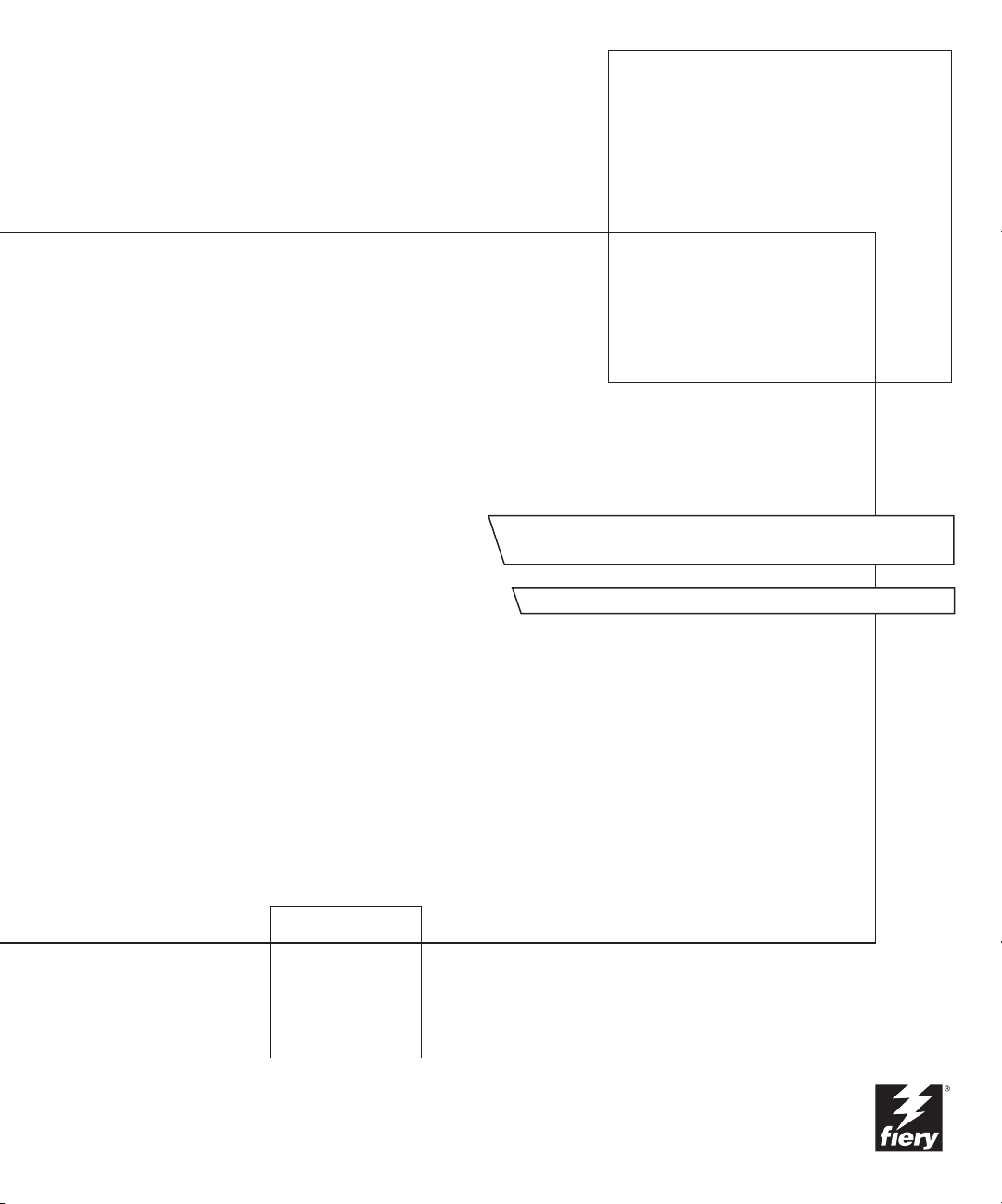
Fiery EX2101 voor Xerox 2101
GIDS VOOR TAAKBEHEER
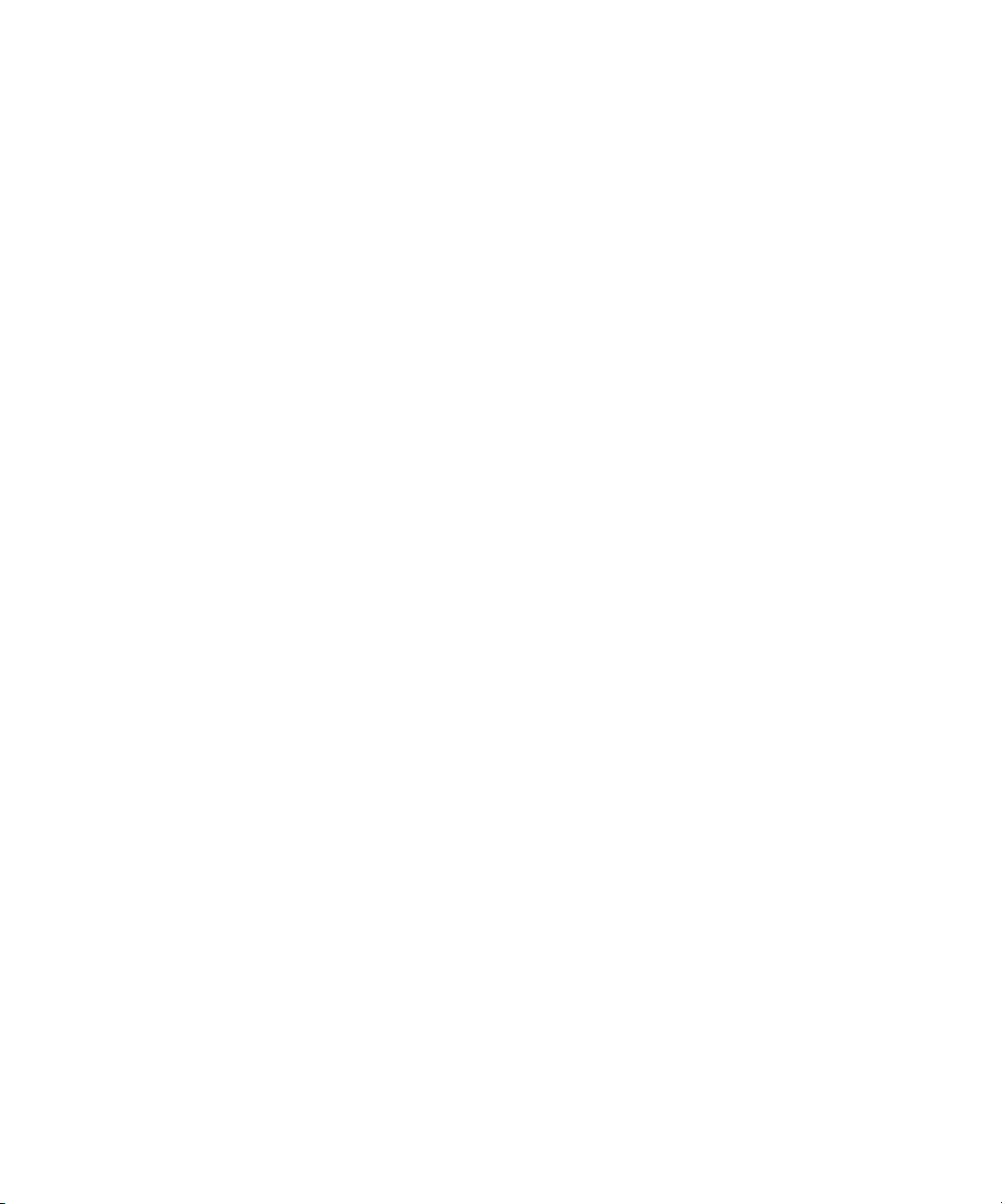
Over de
documentatie
Deze handleiding maakt deel uit van de documentatie van de Fiery EX2101 voor
Xerox 2101™, die verder de volgende handleidingen voor gebruikers en
systeembeheerders omvat:
•De
Snelstartgids
Fiery EX2101 voor Xerox 2101 te configureren en om af te drukken. In deze gids
wordt ook uitgelegd hoe u toegang krijgt tot de Acrobat PDF-bestanden op de cd
met gebruikersdocumentatie.
•In de
Installatiegids gebruikerssoftware
installeren van de cd met gebruikerssoftware, zodat gebruikers kunnen afdrukken
met de Fiery EX2101 voor Xerox 2101. In deze handleiding wordt ook aandacht
besteed aan het instellen van afdrukverbindingen met de Fiery EX2101 voor
Xerox 2101.
•In de
Configuratiegids
het beheer van de Fiery EX2101 voor Xerox 2101 voor de ondersteunde platforms
en netwerkomgevingen. Hij bevat ook richtlijnen voor het configureren van UNIX-,
Windows NT 4.0/2000/2003-, en Novell NetWare-servers om de gebruikers
afdrukdiensten te leveren.
bevat een samenvatting van de stappen die nodig zijn om de
wordt beschreven hoe u software kunt
vindt u informatie over de basistaken voor de configuratie en
•In de
•In de
•In de
Afdrukgids
beschreven voor gebruikers die taken verzenden vanaf hun eigen computer.
Gids voor taakbeheer
uitgelegd, zoals Command WorkStation
en DocBuilder Pro™, en wordt uitgelegd hoe deze kunnen worden gebruikt
om taken te controleren en te beheren op de Fiery EX2101 voor Xerox 2101. Deze
handleiding is bedoeld voor operators, beheerders of voor gebruikers met de vereiste
toegangsrechten die de voortgang van afdruktaken willen controleren en beheren
en eventuele problemen willen oplossen.
Versienotities voor de klant
oplossingen voor problemen die kunnen optreden.
worden de afdrukfuncties van de Fiery EX2101 voor Xerox 2101
worden de functies van hulpprogramma’s voor taakbeheer
vindt u actuele productinformatie en tijdelijke
™
, Command WorkStation LE™
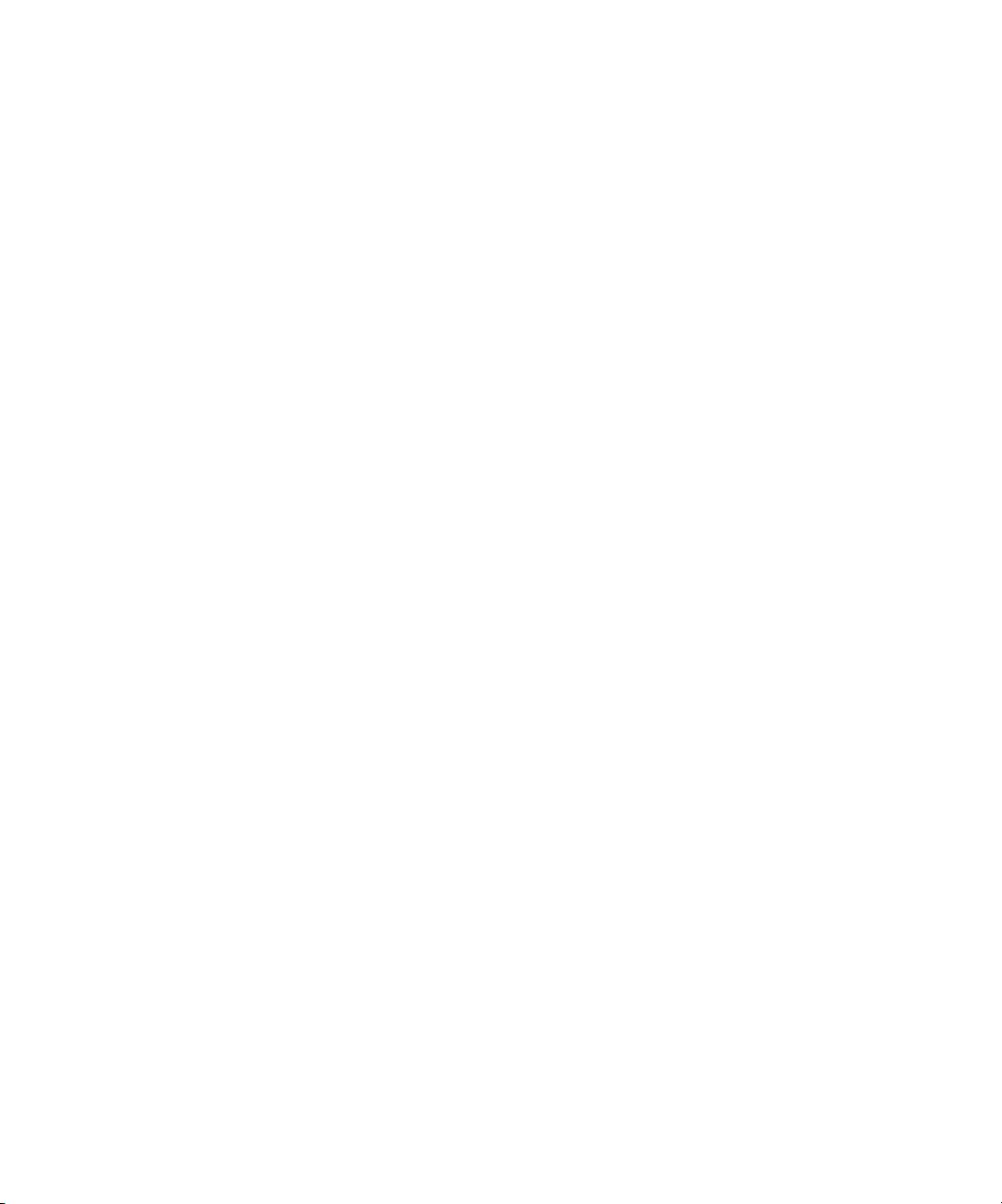
Copyright © 2003 Electronics for Imaging, Inc. Alle rechten voorbehouden.
De onderhavige publicatie is auteursrechtelijk beschermd en alle rechten op deze publicatie worden voorbehouden. Niets uit deze publicatie mag zonder
voorafgaande schriftelijke en uitdrukkelijke toestemming van Electronics For Imaging, Inc. worden verveelvoudigd dan wel in enige vorm of op enige manier
en voor enig doel worden verzonden. De informatie in dit document kan zonder voorafgaande kennisgeving worden gewijzigd en schept geen verplichtingen
zijdens Electronics for Imaging, Inc.
Deze publicatie wordt geleverd in combinatie met een EFI-product (het “Product”), dat EFI-software (de “Software”) bevat. De Software is onderworpen aan een
licentieovereenkomst en mag uitsluitend conform de hieronder aangegeven bepalingen van deze licentieovereenkomst worden gebruikt en gekopieerd.
Op het Product kunnen één of meer van de volgende Amerikaanse octrooien van toepassing zijn: 4,917,488, 4,941,038, 5,109,241, 5,150,454, 5,150,454,
5,170,182, 5,212,546, 5,278,599, 5,335,040, 5,343,311, 5,424,754, 5,467,446, 5,506,946, 5,517,334, 5,537,516, 5,543,940, 5,553,200, 5,565,960,
5,615,314, 5,619,624, 5,625,712, 5,640,228, 5,666,436, 5,760,913, 5,818,645, 5,835,788, 5,866,856, 5,867,179, 5,959,867, 5,970,174, 5,995,724,
6,002,795, 6,025,922, 6,041,200, 6,046,420, 6,065,041, 6,067,080, 6,112,665, 6,116,707, 6,118,205, 6,122,407, 6,134,018, 6,141,120, 6,151,014,
6,166,821, 6,184,873, 6,185,335, 6,201,614, 6,215,562, 6,219,659, 6,222,641, 6,224,048, 6,225,974, 6,226,419, 6,239,895, 6,256,108, 6,265,676,
6,266,051, 6,269,190, 6,289,122, 6,292,177, 6,292,270, 6,300,580, 6,310,697, 6,323,893, 6,326,565, 6,327,047, 6,327,050, 6,327,052, 6,330,071,
6,331,899, 6,335,723, 6,340,975, 6,341,017, 6,341,018, 6,341,307, 6,348,978, 6,356,359, 6,369,895, 6,373,003, 6,381,036, 6,400,443, 6,414,673,
6,424,340, 6,429,949, 6,449,393, 6,456,280, 6,476,927, 6,490,696, 6,501,461, 6,501,565, 6,519,053, D341,131, D406,117, D416,550, D417,864,
D419,185, D426,206, D430,206, D439,851, D444,793, RE33,973, RE36,947
Handelsmerken
Bestcolor, ColorWise, eBeam, EDOX, EFI, Fiery, Fiery-logo, Fiery Driven, RIP-While-Print en Spot-On zijn gedeponeerde handelsmerken van Electronics
for Imaging, Inc. bij het U.S. Patent and Trademark Office en/of in bepaalde buitenlandse rechtsgebieden.
Het Best-logo, het eBeam-logo, het Electronics for Imaging-logo, Fiery Driven-logo, het Intelligent Device Management-logo, het PrintMe-logo, het Splash-logo,
het Unimobile-ogo, het Velocity OneFlow-logo, Everywhere You Go, Changing the Way the World Prints, AutoCal, AutoGray, Best, ColorCal, Command
WorkStation, Device IQ, DocBuilder, DocBuilder Pro, DocStream, FreeForm, Fiery Link, Fiery Prints, Fiery Spark, NetWise, PrintMe, PrintMe Enterprise,
PrintMe Networks, RIPChips, ScanBuilder, Splash, Unimobile, Velocity, Velocity Balance, Velocity Build, Velocity Estimate, Velocity Exchange, Velocity
OneFlow, Velocity Scan, VisualCal, WebInstaller, WebScan, WebSpooler, WebStatus en WebTools zijn handelsmerken van Electronics for Imaging, Inc.
Alle overige handelsmerken of gedeponeerde handelsmerken zijn eigendom van de respectieve eigenaren en worden hierbij gerespecteerd.
Kennisgevingen
APPLE COMPUTER, INC. (HIERNA AANGEDUID ALS “APPLE”) VERLEENT MET BETREKKING TOT DE APPLE-SOFTWARE GEEN
ENKELE GARANTIE, NOCH UITDRUKKELIJK NOCH IMPLICIET, DAARONDER BEGREPEN MAAR NIET BEPERKT TOT IMPLICIETE
GARANTIES BETREFFENDE DE VERKOOPBAARHEID EN GESCHIKTHEID VOOR EEN BEPAALD DOEL. APPLE DOET GEEN GARANTIES
EN BEWERINGEN MET BETREKKING TOT HET GEBRUIK EN DE RESULTATEN VAN DE APPLE-SOFTWARE, EVENALS DE JUISTHEID,
NAUWKEURIGHEID, BETROUWBAARHEID, GANGBAARHEID EN ANDERE ASPECTEN HIERVAN. DE RESULTATEN EN PRESTATIES VAN
DE APPLE-SOFTWARE ZIJN GEHEEL VOOR UW EIGEN RISICO. IN SOMMIGE STATEN IS DE UITSLUITING VAN IMPLICIETE GARANTIE
NIET TOEGESTAAN. DE BOVENSTAANDE UITSLUITING IS DERHALVE IN UW SITUATIE MOGELIJK NIET VAN TOEPASSING.
IN GEEN GEVAL ZIJN APPLE, DAN WEL HAAR DIRECTEURS, STAFLEDEN, WERKNEMERS OF VERTEGENWOORDIGERS,
AANSPRAKELIJK VOOR ENIGERLEI GEVOLGSCHADE, INCIDENTELE SCHADE OF INDIRECTE SCHADE (DAARONDER BEGREPEN
SCHADE DOOR WINSTDERVING, BEDRIJFSONDERBREKING, VERLIES VAN BEDRIJFSGEGEVENS EN DERGELIJKE) DIE VOORTVLOEIT
UIT HET GEBRUIK VAN OF ENIGE VERHINDERING TOT HET GEBRUIK VAN DE APPLE-SOFTWARE, ZELFS INDIEN APPLE VAN DE
MOGELIJKHEID VAN EEN DERGELIJKE SCHADE OP DE HOOGTE IS GESTELD. AANGEZIEN HET IN SOMMIGE LANDEN NIET IS
TOEGESTAAN DE AANSPRAKELIJKHEID VOOR GEVOLGSCHADE OF INCIDENTELE SCHADE TE BEPERKEN OF UIT TE SLUITEN, ZIJN
DE BOVENSTAANDE BEPERKINGEN IN UW SITUATIE MOGELIJK NIET VAN TOEPASSING.
zal, ongeacht de oorzaak van deze schade en de grondslag van de ingestelde actie (wanprestatie, onrechtmatige daad [met inbegrip van onrechtmatige nalatigheid],
productaansprakelijkheid of anderszins), te allen tijde beperkt blijven tot een bedrag van 50 USD.
De aansprakelijkheid van Apple in geval van schade
Onderdeelnummer: 45037016
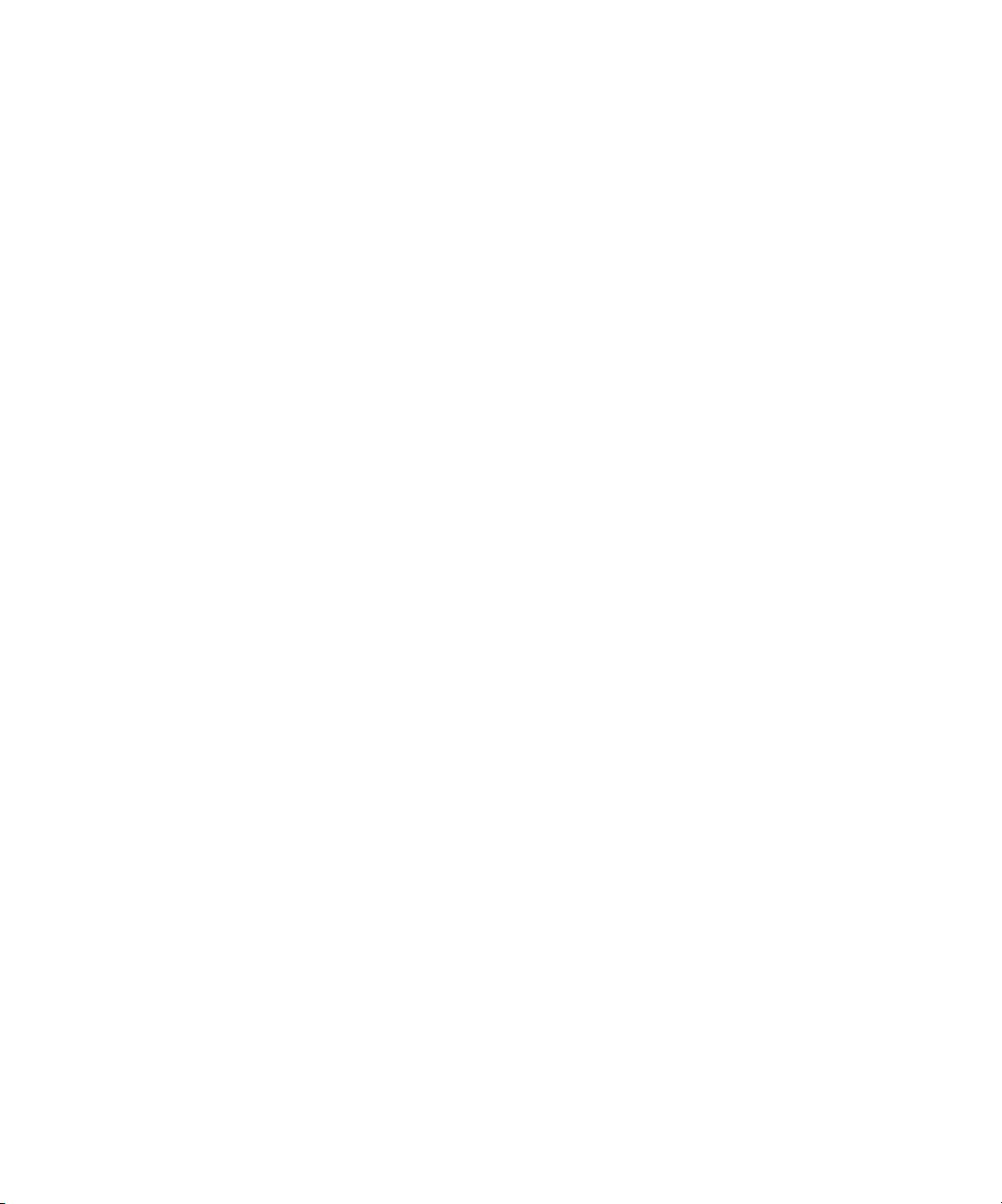
De PANTONE®-kleuren die in de softwaretoepassing of in de gebruikersdocumentatie worden weergegeven, komen mogelijk niet overeen met de voor
PANTONE geïdentificeerde standaarden. Raadpleeg de publicaties over PANTONE-kleuren voor nauwkeurige kleurinformatie. PANTONE® en andere
handelsmerken van Pantone, Inc. zijn het eigendom van Pantone, Inc. © Pantone, Inc., 2003.
Pantone, Inc. is de eigenaar van het copyright voor kleurgegevens en/of software die ter distributie in licentie zijn gegeven aan Electronics for Imaging, Inc.
uitsluitend voor gebruik in combinatie met de producten of software van Electronics for Imaging, Inc. PANTONE-kleurgegevens en/of –software mogen niet
worden gekopieerd naar een andere schijf of naar het geheugen, behalve als onderdeel van de levering van de producten of software van Electronics for Imaging, Inc.
Dit product bevat software die is ontwikkeld door de Apache Software Foundation (http://www.apache.org/).
FCC-informatie
WAARSCHUWING: Volgens de FCC-voorschriften kunnen wijzigingen of aanpassingen aan deze apparatuur die niet uitdrukkelijk door de fabrikant zijn
goedgekeurd, de toestemming voor het gebruik van deze apparatuur ongeldig maken.
Ver klaring van conformiteit met klasse B
Deze apparatuur is getest en conform de grenzen bevonden van een digitaal apparaat van klasse B overeenkomstig Deel 15 van de regelgeving van de Federal
Communications Commission (FCC). Deze beperkingen bieden een redelijke bescherming tegen schadelijke interferentie binnen een woonomgeving.
De apparatuur genereert en gebruikt radiofrequentie-energie en kan deze uitstralen. Wanneer de apparatuur niet volgens de gebruikershandleiding van de fabrikant
geïnstalleerd en gebruikt worden, kan schadelijke interferentie ontstaan met radiocommunicatie. Het uitblijven van interferentie in een bepaalde installatie kan
echter niet gegarandeerd worden.
Wanneer de apparatuur de ontvangst van radio of televisie stoort (dit kan worden vastgesteld door de apparatuur uit en aan te schakelen) wordt u verzocht
de storing te verhelpen door één van de volgende maatregelen te treffen:
Verander de richting van de ontvangstantenne of verplaats de antenne.
Ve rwijder de apparatuur en de ontvanger verder uitelkaar.
Sluit de apparatuur aan op de uitgang van een ander circuit dan de ontvanger.
Raadpleeg uw dealer of een erkende radio- en televisiemonteur.
Teneinde conformiteit met de FCC-voorschriften te waarborgen, moeten afgeschermde kabels worden gebruikt bij deze apparatuur. Gebruik met nietgoedgekeurde apparatuur of niet-afgeschermde kabels resulteert naar alle waarschijnlijkheid in storing bij de ontvangst van radio en TV. De gebruiker wordt erop
geattendeerd dat wijzigingen of aanpassingen aan deze apparatuur die niet uitdrukkelijk door de fabrikant zijn goedgekeurd, de toestemming voor het gebruik van
deze apparatuur ongeldig kunnen maken.
Ver klaring van conformiteit met klasse B van Industry Canada
Dit digitale apparaat in klasse B voldoet aan de Canadese norm ICES-003.
Avis de Conformation Classe B de l’Industrie Canada
Cet appareil numérique de la Classe B est conforme à la norme NMB-003 du Canada.
Ver klaring van conformiteit met de radio-ontstoringsvereisten
Uit afzonderlijke tests en tests op systeemniveau (ter nabootsing van de normale bedrijfsomstandigheden) is gebleken dat dit apparaat aan de geldende radioontstoringsvereisten voldoet. Het is echter mogelijk dat het apparaat onder bepaalde ongunstige omstandigheden in andere installaties niet aan deze vereisten
voldoet. In dat geval is de gebruiker zelf verantwoordelijk voor de naleving van genoemde vereisten door de installatie.
Dieses Gerät wurde sowohl einzeln als auch in einer Anlage, die einen normalen Anwendungsfall nachbildet, auf die Einhaltung der Funkentstörbestimmungen
geprüft. Es ist jedoch möglich, dass die Funkentstörbestimmungen unter ungünstigen Umständen bei anderen Gerätekombinationen nicht eingehalten werden.
Für die Einhaltung der Funkentstörbestimmungen einer gesamten Anlage, in der dieses Gerät betrieben wird, ist der Betreiber verantwortlich.
De naleving van de geldende voorschriften is afhankelijk van het gebruik van afgeschermde kabels. De gebruiker is zelf verantwoordelijk voor de aanschaf van
de juiste kabels.
Die Einhaltung zutreffender Bestimmungen hängt davon ab, dass geschirmte Ausführungen benützt werden. Für die Beschaffung richtiger Ausführungen ist
der Betreiber verantwortlich.
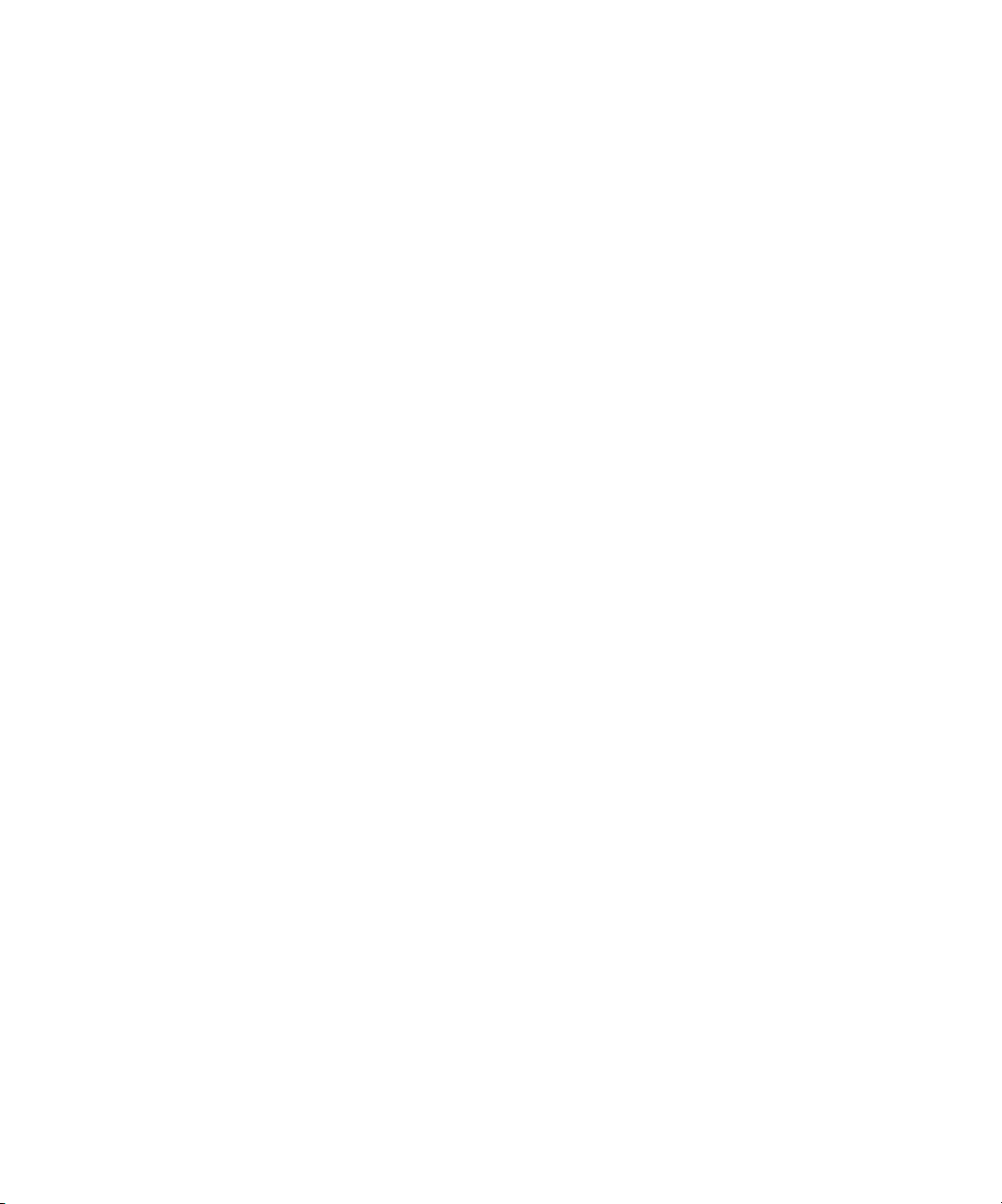
Licentieovereenkomst
LEES DE VOLGENDE ALGEMENE VOORWAARDEN ZORGVULDIG DOOR VOORDAT U GEBRUIK GAAT MAKEN VAN DEZE SOFTWARE.
ALS U NIET AKKOORD GAAT MET DE ALGEMENE VOORWAARDE IN DEZE OVEREENKOMST, MAG U DE SOFTWARE NIET GEBRUIKEN.
DE INSTALLATIE OF HET GEBRUIK VAN DE SOFTWARE GEEFT AAN DAT U INSTEMT MET DE VOORWAARDEN IN DEZE
OVEREENKOMST EN DEZE ACCEPTEERT. ALS U NIET AKKOORD GAAT MET DE ALGEMENE VOORWAARDEN IN DEZE
OVEREENKOMST, KUNT U DE ONGEBRUIKTE SOFTWARE TERUGBRENGEN NAAR DE PLAATS VAN AANKOOP. U KRIJGT DAN UW GELD
TERUG.
Licentie
EFI kent een niet-exclusief gebruiksrecht aan u toe voor het gebruik van de Software en de bijbehorende documentatie (“Documentatie”) die met het Product
wordt meegeleverd. De Software wordt in licentie gegeven, niet verkocht. U mag de Sofware uitsluitend gebruiken voor uw eigen zakelijke of persoonlijke
doeleinden. Het is u niet toegestaan de Software te verhuren, in lease of sublicentie te geven of uit te lenen of de Software te gebruiken voor timesharing,
in servicebureau’s of bij vergelijkbare activiteiten.
Het is u niet toegestaan kopieën van de Software of delen daarvan te (laten) maken of toestemming te geven tot het maken van kopieën, behalve één (1) exemplaar
voor de hieronder toegestane backup- of archiveringsdoeleinden ter ondersteuning van uw gebruik van de Software. Het is u niet toegestaan de Documentatie
te kopiëren. Het is u niet toegestaan pogingen te ondernemen de Software te localiseren, te vertalen, te disassembleren, te decompileren, te decoderen, te ontleden,
aan te passen, er "reverse engineering" op toe te passen, er afgeleide werken van te maken of er via andere methoden wijzigingen in aan te brengen.
De voorwaarden, bepalingen en beperkingen in de licentieovereenkomst gelden voor alle bug fixes, patches, versies, versienotities, updates en upgrades
met betrekking tot de Software.
Eigendomsrechten
U erkent en stemt erin toe dat alle rechten, de titel en belangen, met inbegrip van alle intellectuele eigendomsrechten, in en met betrekking tot de Software,
Documentatie en alle wijzigingen en afgeleide werken hiervan het exclusieve eigendom zijn en blijven van EFI en haar leveranciers. Met uitzondering van de
hierboven toegekende, uitdrukkelijk beperkte licentie voor het gebruiken van de Software wordt geen enkel recht of licentie van welke aard dan ook toegekend.
U ontvangt geen enkel recht of licentie op enige octrooien, copyrights, handelsgeheimen of handelsmerken (al dan niet gedeponeerd). U stemt erin toe geen
handelsmerken of handelsnamen van EFI (“EFI-merk”) of sterk hierop gelijkende handelsmerken of handelsnamen, URL’s, domeinnamen op internet of symbolen
over te nemen, te registreren of proberen te registreren als uw eigen namen of de namen van uw dochterondernemingen of producten, en af te zien van alle
mogelijke andere acties die een inbreuk kunnen vormen op de handelsmerkrechten van EFI of haar leveranciers of die deze rechten kunnen beperken.
Vertrouwelijkheid
De Software is vertrouwelijke, bedrijfseigen informatie van EFI en het is u niet toegestaan de Software te verspreiden of openbaar te maken. Het is u echter
wel toegestaan al uw rechten in het kader van de Overeenkomst over te dragen op een andere persoon of juridische entiteit, op voorwaarde dat: (1) een dergelijke
overdracht is toegestaan volgens alle van toepassing zijnde exportwetten en -voorschriften, met inbegrip van de U.S. Export Administration Regulations, (2) u
de volledige Software en Documentatie overdraagt aan deze persoon of entiteit (met inbegrip van alle kopieën, updates, upgrades, eerdere versies, samenstellende
delen, de media en de gedrukte materialen, plus deze Overeenkomst); (3) u geen kopieën van de Software en Documentatie in bezit houdt, met inbegrip van
exemplaren die zijn opgeslagen op een computer; en (4) de ontvanger akkoord gaat met de voorwaarden en bepalingen van deze Overeenkomst.
Rechtsmiddelen en beëindiging
Het onbevoegd gebruiken, kopiëren of openbaar maken van de Software, of enige inbreuk op deze Overeenkomst resulteert in de automatische beëindiging van
deze licentie en geeft EFI het recht andere rechtsmiddelen aan te wenden. In het geval van beëindiging moet u alle kopieën van de Software, Documentatie en alle
samenstellende delen hiervan vernietigen. Alle bepalingen in deze Overeenkomst met betrekking tot beperking van garantie, afwijzing van aansprakelijkheid,
rechtsmiddelen, schade, heersend recht, rechtsbevoegdheid, rechtsgebied en eigendomsrechten van EFI blijven ook na beëindiging van de Overeenkomst
onverminderd van kracht.
Garantiebeperking en afwijzing van aansprakelijkheid
EFI garandeert de oorspronkelijke koper (“Klant”) gedurende dertig (30) dagen vanaf de datum van de oorspronkelijke aankoop bij EFI of haar geautoriseerde
dealer dat de Software in grote lijnen werkt zoals in de Documentatie wordt aangegeven indien het Product wordt gebruikt conform de specificaties van EFI.
EFI garandeert dat de media die de Software bevatten gedurende de bovengenoemde garantieperiode geen storingen zullen vertonen. EFI garandeert niet dat de
Software aan uw specifieke behoeften zal voldoen, dat de Software ononderbroken, veilig of zonder fouten zal werken of dat alle defecten in de Software worden
hersteld. EFI biedt geen garanties, impliciet of anderszins, ten aanzien van de prestaties of betrouwbaarheid van producten van derden (software of hardware).
DE INSTALLATIE VAN PRODUCTEN VAN DERDEN DIE NIET DOOR EFI ZIJN GEAUTORISEERD, MAAKT DEZE GARANTIE ONGELDIG.
BOVENDIEN MAAKT HET GEBRUIK, DE AANPASSING EN/OF DE REPARATIE VAN PRODUCTEN VAN DERDEN DIE NIET DOOR EFI ZIJN
GEAUTORISEERD DEZE GARANTIE ONGELDIG.
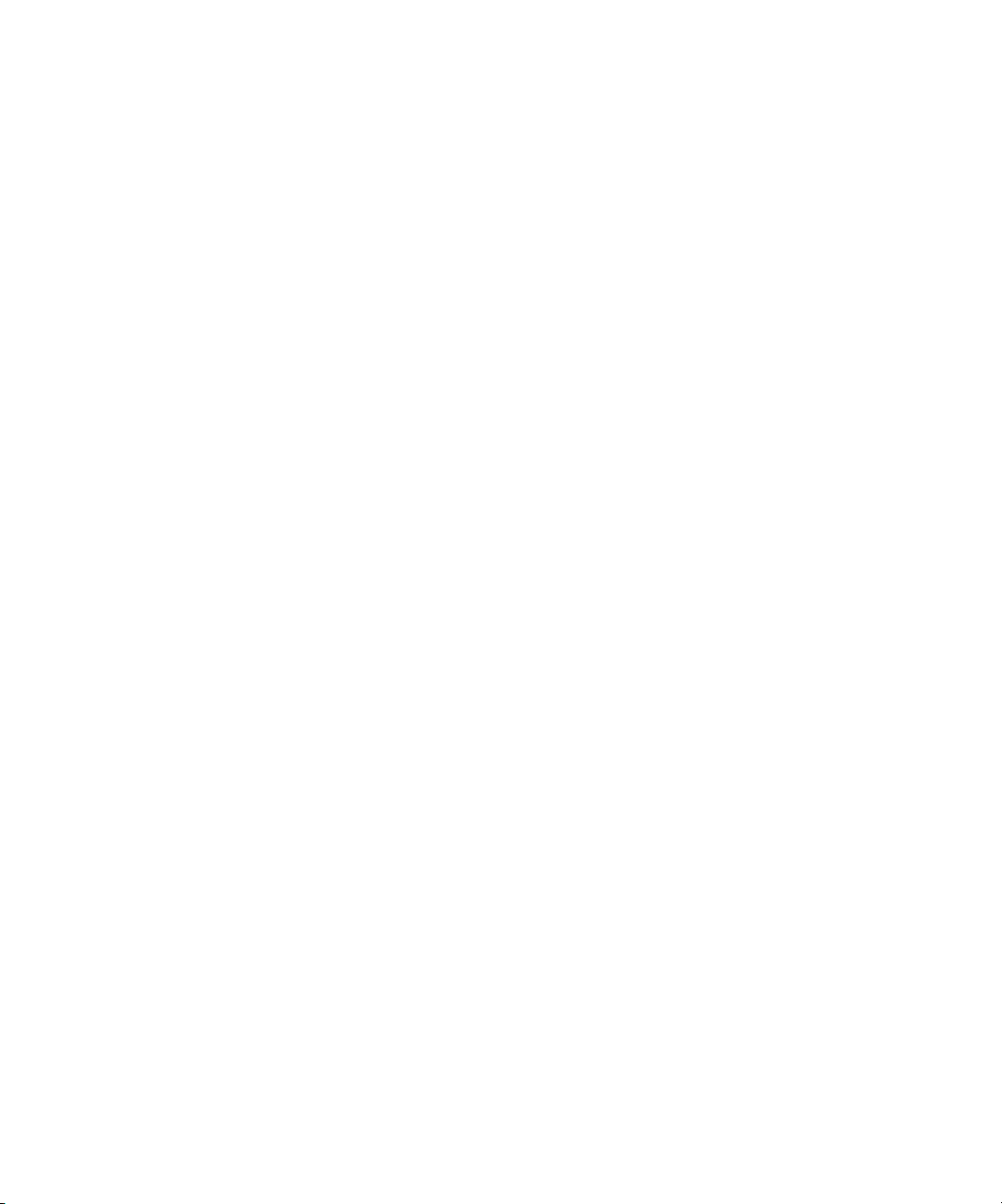
MET UITZONDERING VAN DE BOVENSTAANDE UITDRUKKELIJKE, BEPERKTE GARANTIE, EN VOOR ZOVER TOEGESTAAN DOOR DE
VAN TOEPASSING ZIJNDE WETGEVING, BIEDT EFI GEEN ENKELE GARANTIE MET BETREKKING TOT DE SOFTWARE, UITDRUKKELIJK
NOCH IMPLICIET, OP GROND VAN WETTELIJKE BEPALINGEN, BEPALINGEN VAN DEZE OVEREENKOMST DAN WEL AAN U GEDANE
MEDEDELINGEN. MET NAME BIEDT EFI GEEN ENKELE IMPLICIETE GARANTIE VAN VERKOOPBAARHEID OF GESCHIKTHEID VOOR
EEN BEPAALD DOEL. TEVENS GARANDEERT EFI NIET DAT ER GEEN INBREUK WORDT GEMAAKT OP DE RECHTEN VAN DERDEN.
Beperking van aansprakelijkheid
VOOR ZOVER TOEGESTAAN DOOR DE VAN TOEPASSING ZIJNDE WETGEVING WIJZEN EFI EN HAAR LEVERANCIERS ELKE
AANSPRAKELIJKHEID AF VOOR SCHADE, DAARONDER BEGREPEN VERLIES VAN GEGEVENS, WINSTDERVING, DEKKINGSKOSTEN
OF ANDERE SPECIALE SCHADE, INCIDENTELE SCHADE, GEVOLGSCHADE OF INDIRECTE SCHADE WELKE VOORTVLOEIT UIT HET
GEBRUIK VAN DE SOFTWARE, ONGEACHT DE OORZAAK VAN DERGELIJKE SCHADE EN DE THEORIE WAAROP DE
AANSPRAKELIJKHEID IS GEBASEERD. DEZE BEPERKING GELDT ZELFS INDIEN EFI VAN HET RISICO VAN EEN DERGELIJKE SCHADE OP
DE HOOGTE IS GESTELD. U ERKENT DAT DEZE RISICOVERDELING IN DE PRIJS VAN HET PRODUCT IS VERDISCONTEERD.
AANGEZIEN HET IN SOMMIGE RECHTSGEBIEDEN NIET IS TOEGESTAAN DE AANSPRAKELIJKHEID VOOR GEVOLGSCHADE
OF INCIDENTELE SCHADE TE BEPERKEN OF UIT TE SLUITEN, IS DE BOVENSTAANDE BEPERKING IN UW SITUATIE MOGELIJK NIET
VAN TOEPASSING.
Hierbij stellen wij u ervan in kennis dat Adobe Systems Incorporated, een onderneming uit Delaware gevestigd aan de 345 Park Avenue, San Jose, CA 951102704 (hierna aangeduid als “Adobe”) een derde-begunstigde bij deze overeenkomst is voorzover deze overeenkomst bepalingen bevat die betrekking hebben op het
gebruik van software, lettertypenprogramma’s, lettertypen en/of handelsmerken die door Adobe in licentie worden gegeven of worden geleverd. Deze bepalingen
zijn uitdrukkelijk ten gunste van Adobe gemaakt, zodat naast EFI ook Adobe de nakoming hiervan kan vorderen. ADOBE IS IN GEEN GEVAL
AANSPRAKELIJK JEGENS U MET BETREKKING TOT SOFTWARE EN TECHNOLOGIE VAN ADOBE DIE IN HET KADER VAN DEZE
OVEREENKOMST IN LICENTIE WORDT GEGEVEN.
Exportbepalingen
Op de producten van EFI zijn de exportwetten en -voorschriften van de Verenigde Staten, met inbegrip van de U.S. Export Administration Regulations, alsmede
buitenlandse exportwetten en -voorschriften van toepassing. U stemt ermee in dat u de Software in geen enkele vorm zult gebruiken, verspreiden, overdragen,
exporteren of opnieuw exporteren indien u daarmee de van toepassing zijnde wetten of voorschriften van de Verenigde Staten of het land van aanschaf overtreedt.
Beperkte rechten voor overheidsinstanties in de Verenigde Staten:
Het gebruik, de verveelvoudiging of verspreiding van de software door overheidsfunctionarissen van de Verenigde Staten zijn onderworpen aan de beperkingen
zoals neergelegd in FAR 12.212 of DFARS 227.7202-3 -227.7202-4 en, voor zover vereist onder de federale Amerikaanse wetgeving, de minimale beperkte rechten
zoals neergelegd in FAR 52.227-14, Restricted Rights Notice (juni 1987) Alternate III(g)(3)(juni 1987) of FAR 52.227-19 (juni 1987). Voor zover technische
gegevens worden verstrekt in het kader van de Overeenkomst, worden deze gegevens beschermd door middel van FAR 12.211 en DFARS 227.7102-2 en voor
zover uitdrukkelijk vereist door de Amerikaanse overheid, worden voor deze gegevens beperkte rechten toegekend zoals neergelegd in DFARS 252.227.7015
(november 1995) en DFARS 252.227-7037 (september 1999). In het geval dat enige van de hierboven genoemde voorschriften worden gewijzigd of vervangen,
gelden de vervangende of corresponderende voorschriften. De naam van de onderaannemer is Electronics for Imaging.
Algemeen
De rechten en plichten van de partijen met betrekking tot deze Overeenkomst zijn in alle opzichten en uitsluitend onderworpen aan de wetten van de staat
Californië, aangezien deze wetten gelden voor contracten tussen inwoners van Californië die volledig worden uitgevoerd binnen Californië. De Conventie inzake
contracten voor de internationale verkoop van goederen van de Verenigde Naties en ander vergelijkbare conventies zijn niet van toepassing op deze Overeenkomst.
U gaat ermee akkoord dat de persoonlijke en exclusieve rechtsbevoegdheid bij alle geschillen met betrekking tot deze Overeenkomst berust bij de staatsrechtbank
in San Mateo County, Californië en het federale rechtshof van het Northern District van Californië. Deze overeenkomst regelt de volledige rechtsverhouding tussen
u en Electronics for Imaging en prevaleert boven eerdere mondelinge of schriftelijke mededelingen dan wel advertenties met betrekking tot de software. Indien
enige bepaling van deze Overeenkomst ongeldig wordt geacht, wordt deze bepaling als gewijzigd beschouwd voor zover nodig om deze rechtsgeldig te maken en
blijven de overige bepalingen van deze Overeenkomst onverminderd van kracht.
Bij vragen kunt u een bezoek brengen aan de website van EFI: www.efi.com.
Electronics for Imaging
303 Velocity Way
Foster City, CA 94404, Verenigde Staten
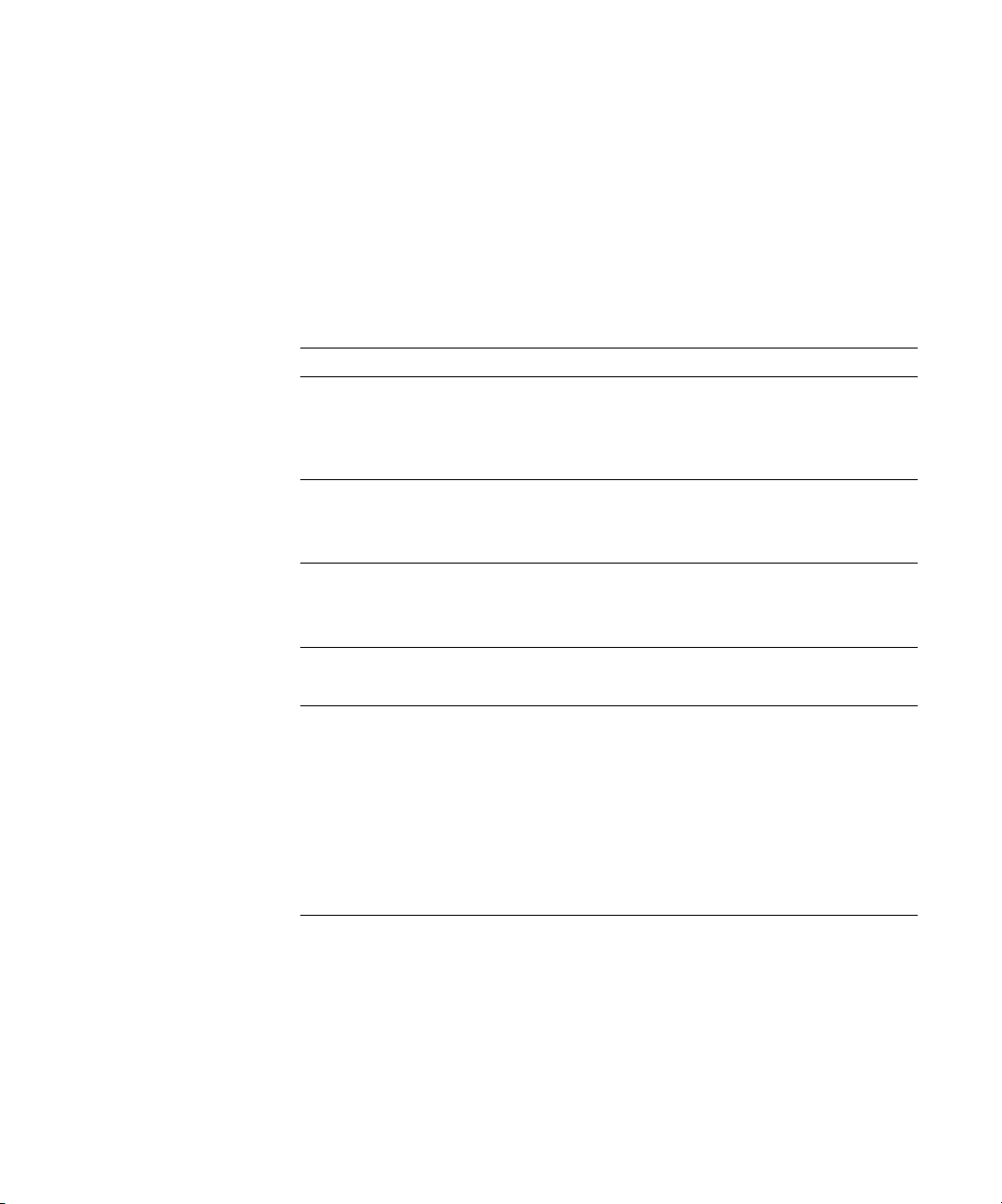
Inhoud
Over de documentatie
Inleiding
Over deze handleiding
Terminologie
Hoofdstuk 1: Over taakbeheer
Taakomgevingen
Taakbeheerniveaus 1-1
Een afdrukomgeving met een of meer operators instellen 1-2
Taakstromen begrijpen
Taken in de wachtrij plaatsen, verwerken en afdrukken 1-3
Taakstroom visualiseren 1-4
Communicatie met gebruikers
Informatie voor de operator 1-6
Overzicht van de hulpmiddelen voor taakbeheer
Command WorkStation 1-8
Command WorkStation LE 1-9
Fiery WebSpooler en Fiery Spooler 1-9
Hoofdstuk 2: Inleiding tot Command Workstation en
Command WorkStation LE
xiii
xiv
1-1
1-2
1-5
1-8
De grafische interface
Het venster Actieve taken 2-4
Het venster Taken 2-5
Activiteitenmonitor 2-8
Taakstatusindicatoren 2-11
Actieknoppen 2-12
Voorbeeldvensters 2-12
2-1
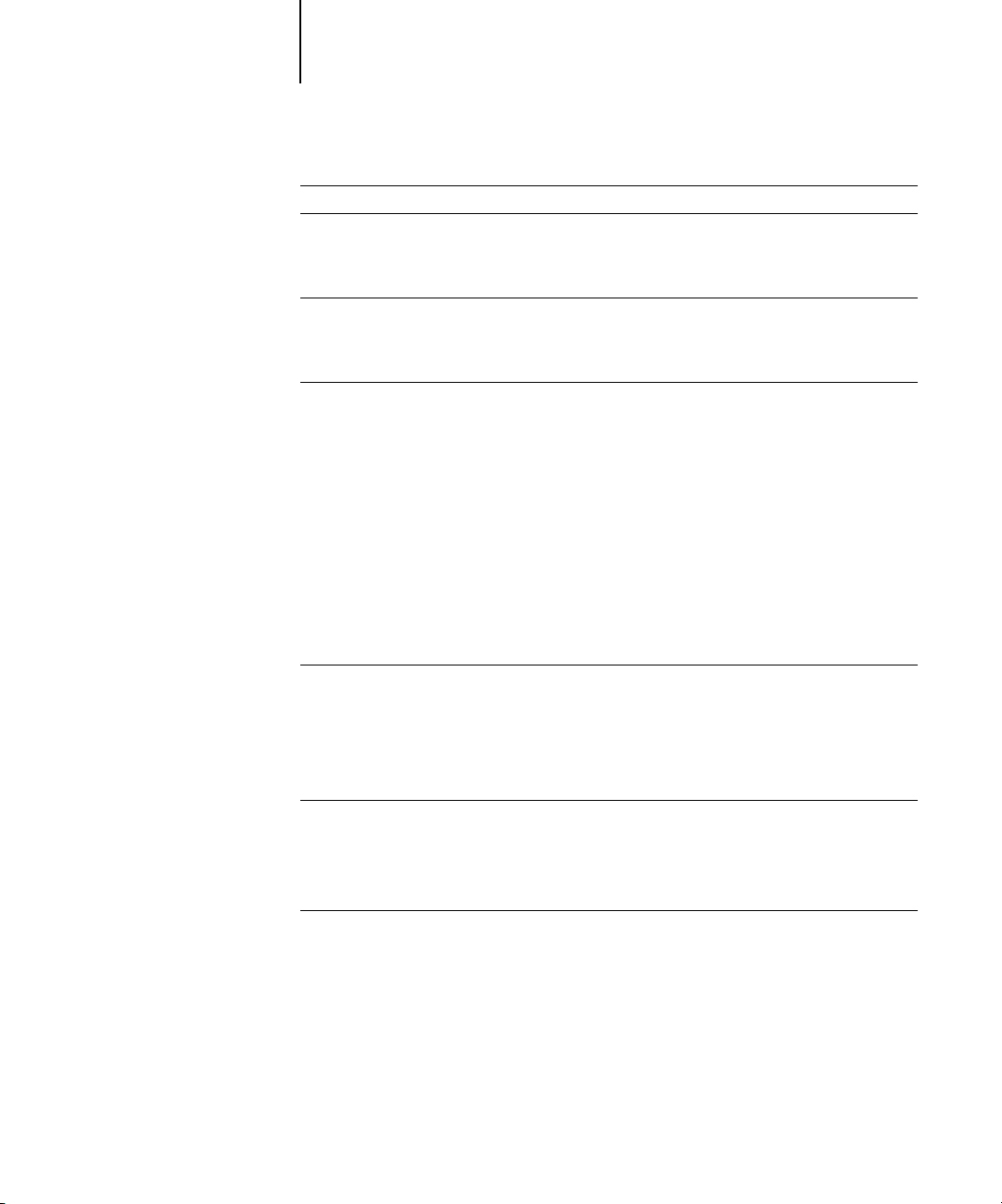
viii Inhoud
Een bepaalde server of verschillende Fiery EX2101-servers* controleren
De grafische interface aanpassen
Opmaakstijlen gebruiken* 2-13
Onderdelen weergeven, verbergen en schikken 2-14
Opdrachten gebruiken
Menubalk 2-15
Contextmenu's 2-24
Voordat u aan de slag kunt met Command WorkStation of
Command WorkStation LE
Verbinding maken met de Fiery EX2101 2-24
Pagina’s met informatie over de Fiery EX2101 afdrukken 2-27
Instellingen instellen 2-29
Lade-uitlijning corrigeren* 2-32
Lettertypen van de Fiery EX2101 beheren 2-34
Hoofdstuk 3: Werken met Command WorkStation of
Command WorkStation LE
Starten en aanmelden
Aanmelden bij de Fiery EX2101 3-2
Toegangsniveaus 3-5
Afmelden 3-6
De Fiery EX2101 verwijderen uit de serverlijst 3-6
2-13
2-13
2-15
2-24
3-1
Taken controleren
Taken selecteren 3-8
Taakweergaven sorteren 3-8
Taaklabelinformatie aanpassen 3-8
Taakstroom beheren
Taken importeren 3-11
Opdrachten voor taakbeheer gebruiken 3-13
Afdrukinstellingen bekijken en vervangen 3-15
Taken opnieuw ordenen* 3-19
Taken op verschillende Fiery EX2101-servers beheren* 3-20
Taken annuleren 3-21
3-7
3-11
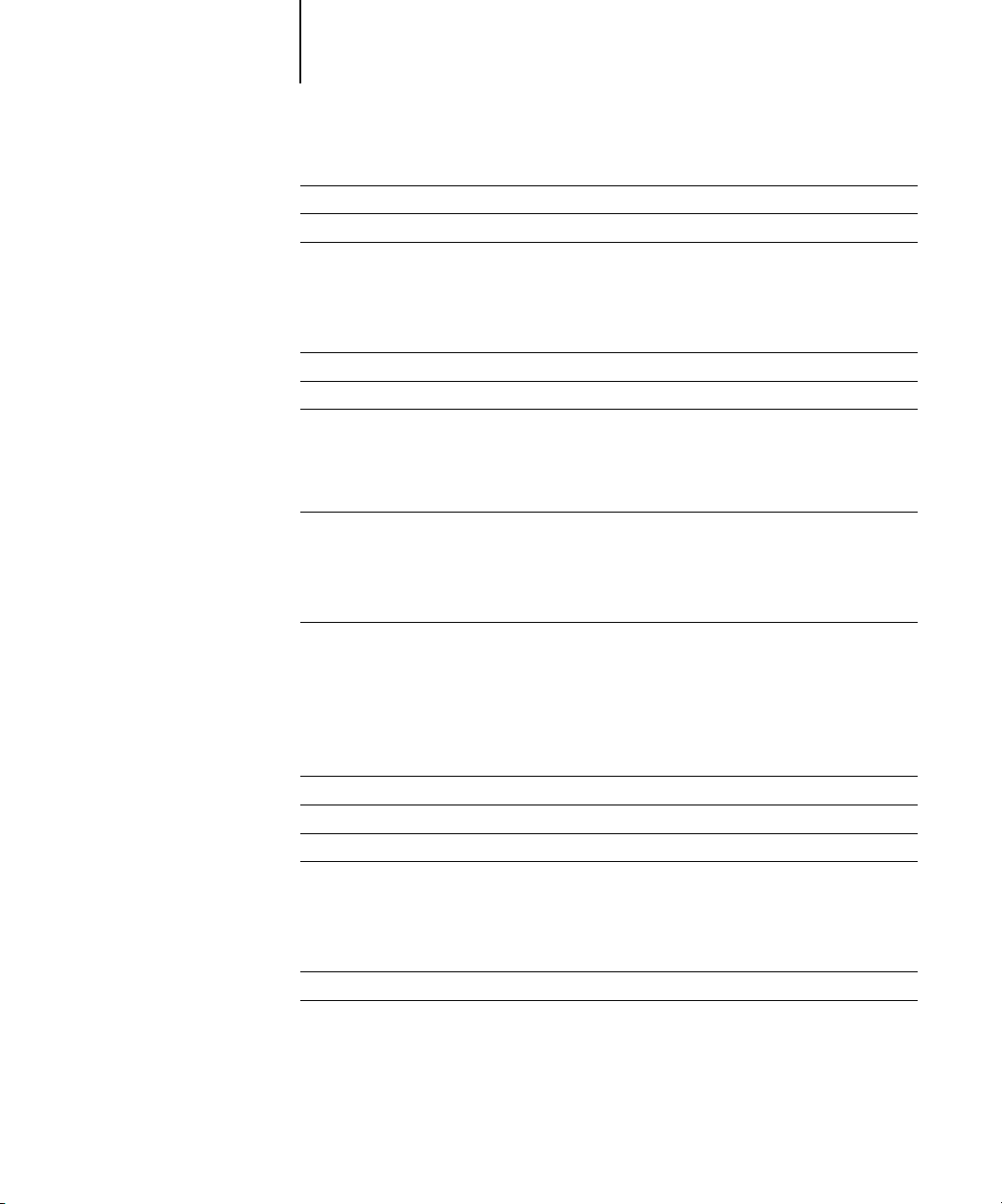
ix Inhoud
Gemengde media-instellingen opgeven*
Tabbladen invoegen*
Documenten met variabele gegevens afdrukken met FreeForm
FreeForm-modellen maken en bijhouden 3-30
FreeForm-modellen gebruiken met taken met variabele gegevens 3-31
Tips voor het gebruik van FreeForm 3-32
Taken archiveren
Het takenlogboek gebruiken
Taken zoeken
Hoofdstuk 4: Taken weergeven en manipuleren
Taken weergeven
Miniatuurweergaven gebruiken 4-1
Besturingselementen in het voorbeeldvenster 4-2
Afdrukvoorbeelden op volledige schermgrootte weergeven 4-3
Taken bewerken en samenvoegen
Taken bewerken 4-4
Taken samenvoegen 4-7
3-22
3-24
3-29
3-33
3-35
3-37
4-1
4-4
Hoofdstuk 5: Werken met DocBuilder Pro
Taken weergeven, bewerken en samenvoegen
Het inslagvenster
Taakvoorbeelden
Navigeren in het inslagvenster
Schakelen tussen paginaweergave en opmaakweergave 5-8
Vergrotingen instellen 5-9
De vellen bekijken 5-11
Sjablonen gebruiken
Werk opslaan
5-1
5-3
5-5
5-6
5-12
5-13
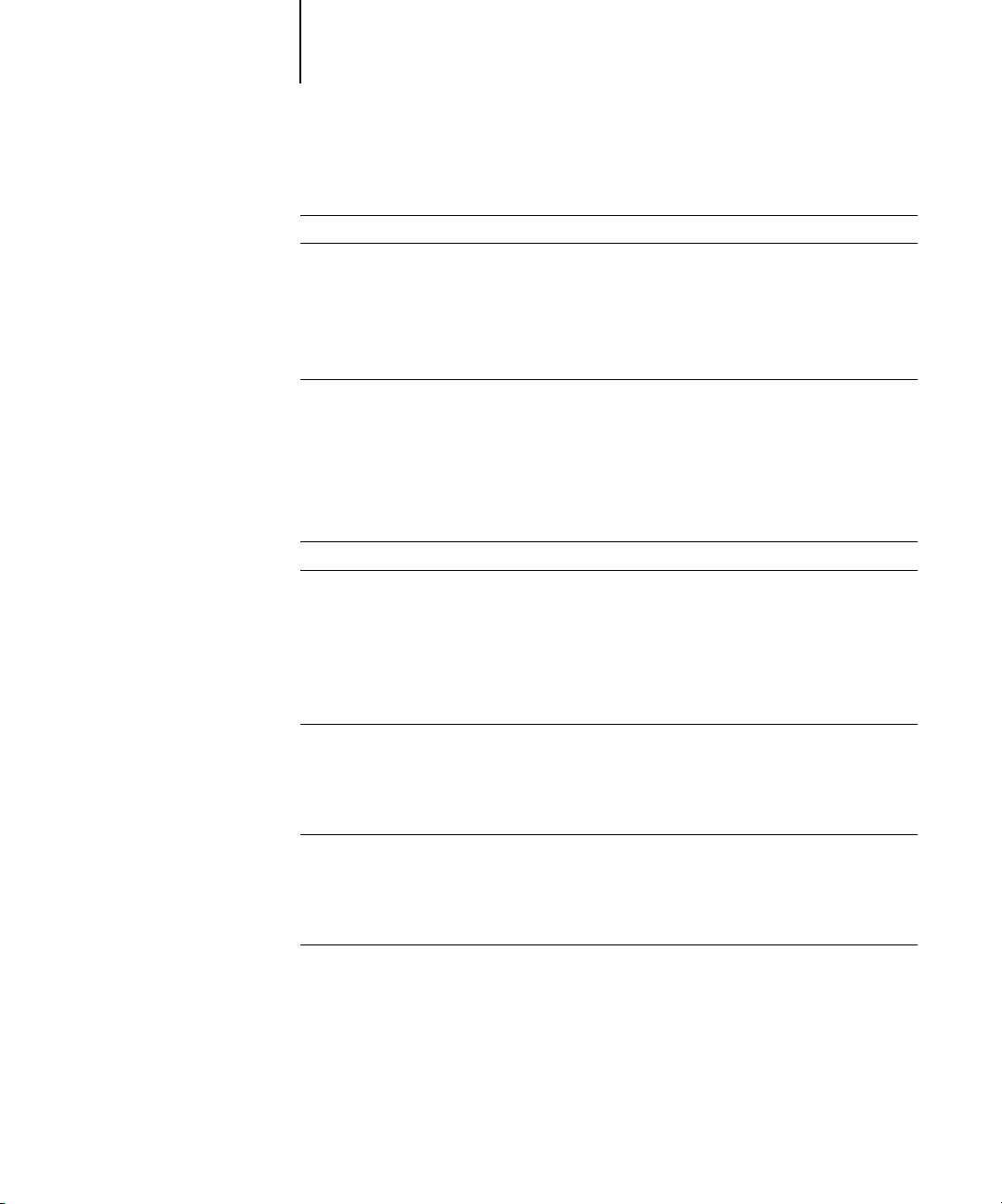
x Inhoud
Hoofdstuk 6: Geavanceerde functies van DocBuilder Pro
De modus Gemengd paginaformaat en de modus Vast paginaformaat
Inslaginstellingen
Velinstellingen 6-4
Opmaakinstellingen 6-6
Schaalinstellingen 6-11
Afwerkingsinstellingen 6-15
Opmaak handmatig wijzigen
Pagina's opnieuw rangschikken in de opmaakmodus 6-20
Vellen toevoegen, dupliceren en verwijderen 6-21
Pagina-inhoud bewerken 6-23
Pagina's roteren 6-25
Witstroken instellen 6-27
Sjablonen beheren
Tips voor het gebruik van de inslagfunctie van DocBuilder Pro
Bewerkingen op paginaniveau 6-30
Ingeslagen taken opslaan 6-30
Hoofdstuk 7: Fiery WebSpooler en Fiery Spooler
Taken bijhouden en beheren met Fiery WebSpooler
Informatie over het venster Fiery WebSpooler 7-3
Taakopties en de voortgang van taken manipuleren 7-5
Ve rvangende taakinstellingen opgeven 7-8
6-1
6-3
6-20
6-28
6-30
7-1
Taakpictogrammen
Zone “in wachtrij plaatsen” 7-9
Gebied “Verwerken” 7-11
Gebied “Afdrukken” 7-12
Taken weergeven, bewerken en samenvoegen
Rastertaken weergeven 7-13
Afdrukvoorbeelden op volledige schermgrootte weergeven 7-16
Rasterbestanden bewerken en samenvoegen 7-17
Het takenlogboek gebruiken 7-21
7-9
7-13
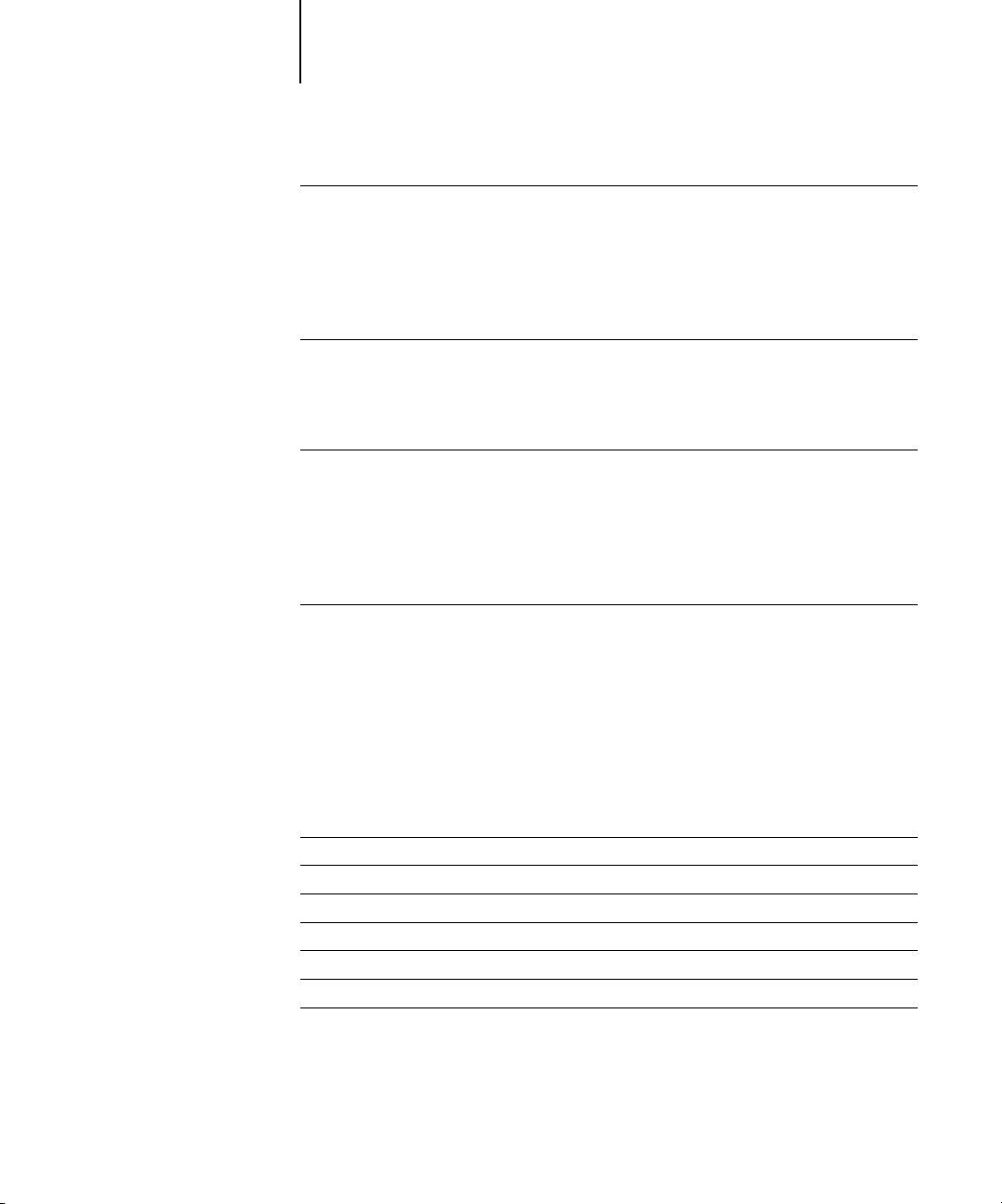
xi Inhoud
Fiery Spooler voor Macintosh
Fiery Spooler starten 7-24
Verbinding met een andere Fiery EX2101 vanuit Fiery Spooler 7-26
Hoofdstuk 8: Werken met FieryBar
Inleiding tot FieryBar
Status 8-1
Activiteitindicator 8-2
Opdrachten 8-2
Starten en afsluiten van de Fiery EX2101
De Fiery EX2101 opnieuw starten 8-6
De Fiery EX2101 afsluiten 8-7
Bijlage A: Basisbegrippen van inslag
Boeken afdrukken met de inslagfunctie van DocBuilder Pro
Basisbegrippen van opmaak door middel van inslag A-2
Printermarkeringen A-5
Extra vellen A-6
Bindmethoden A-7
Gecombineerd afdrukken A-10
7-24
8-1
8-5
A-1
Bijlage B: Sjablonen
1-op-1; aflopend bedrukt
2-op-1; op de rug gesneden
2-op-1; door de rug geniet
3-op-1; in drieën gevouwen brochure
4-op-1; uitvouwblad
4-op-1; kop aan kop
4-op-1; zigzag gevouwen
B-1
B-2
B-4
B-6
B-8
B-10
B-12
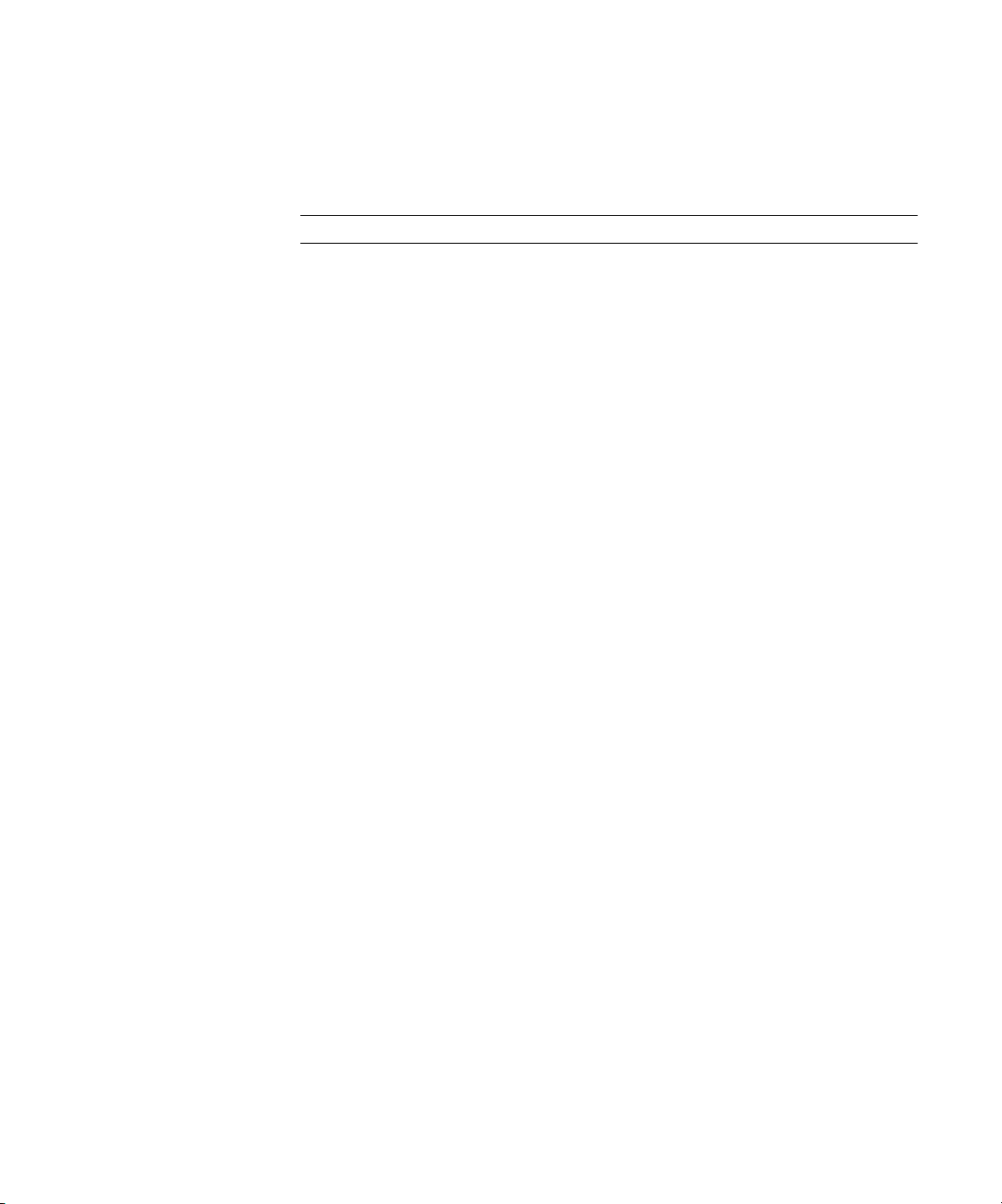
Bijlage C: Problemen oplossen
Foutberichten
Problemen oplossen
Command WorkStation of Command WorkStation LE reageert niet C-2
Onverwachte afdrukresultaten C-3
De server opschonen C-4
Gebruikers kunnen geen verbinding maken met de Fiery EX2101 C-4
Foutberichten tijdens de installatie C-5
C-1
C-2
Index
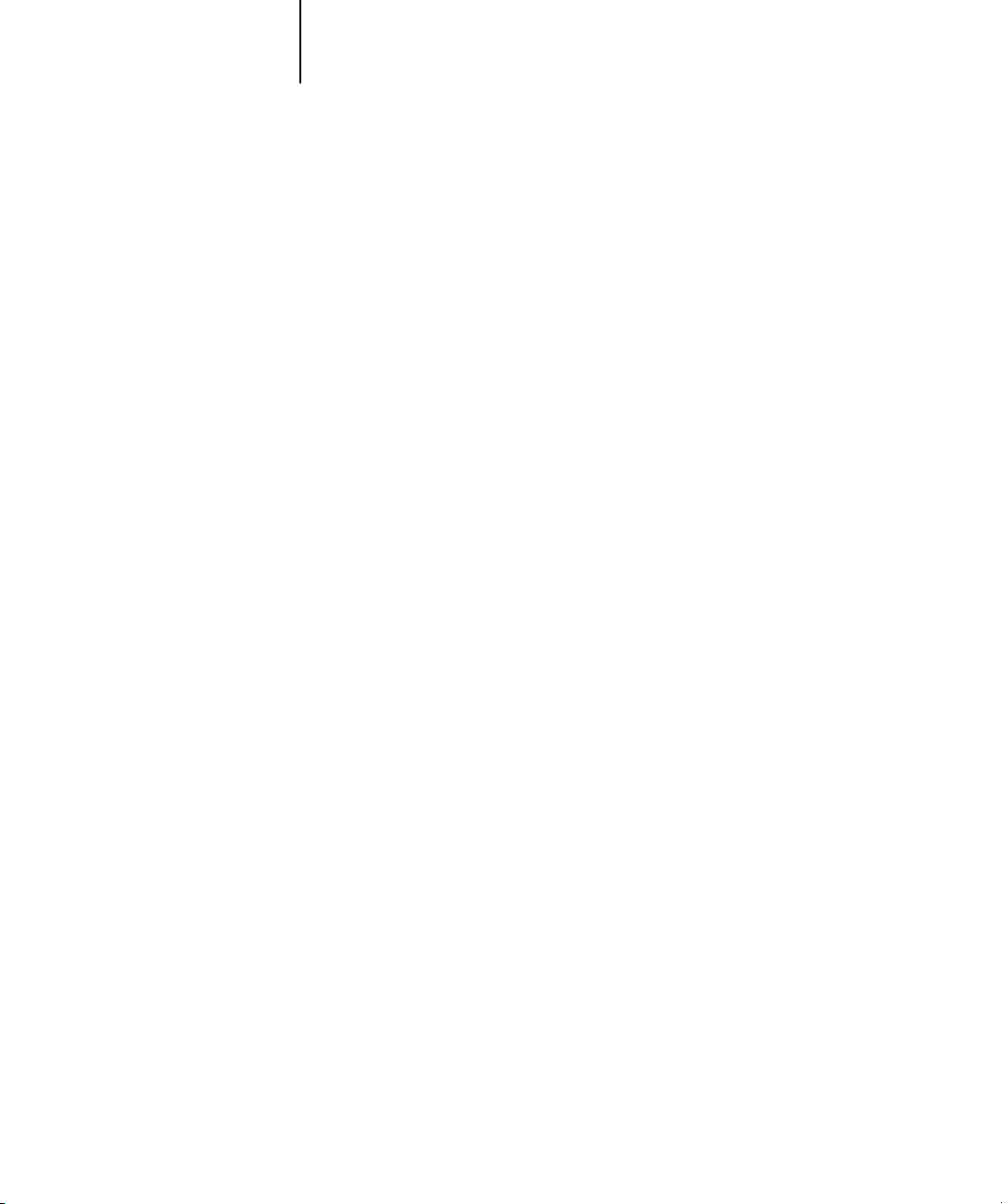
xiii Over deze handleiding
Inleiding
Deze handleiding is bedoeld voor operators en beheerders van de Fiery EX2101 voor
Xerox 2101, of voor gebruikers met de vereiste toegangsrechten, die de voortgang
van afdruktaken willen controleren en beheren, afdruktaken willen manipuleren
en eventuele problemen willen oplossen. In de handleiding worden de functies
en voorzieningen besproken van de hulpmiddelen voor taakbeheer van de Fiery®
die specifiek zijn voor het beheren van afdruktaken en voor kwaliteitsbeheer.
Het gaat hier om de hulpmiddelen Command WorkStation, Command
WorkStation LE, Fiery Spooler en Fiery WebSpooler.
O
PMERKING
Xerox 2101 bedoeld. In illustraties wordt de naam “Aero” gebruikt als voorbeeld
voor de naam die gebruikers kunnen geven aan de Fiery EX2101. Met de term
“kopieermachine” wordt altijd de Xerox 2101 kopieermachine bedoeld. De term
"Windows" wordt gebruikt om te verwijzen naar Windows 98, Windows Me,
WindowsNT 4.0, Windows 2000, en Windows XP, indien van toepassing. Het kan
zijn dat de illustraties van Windows-software niet overeenkomen met de Windowsversie die u gebruikt.
:
Met de term “Fiery EX2101” wordt altijd de Fiery EX2101 voor
Over deze handleiding
Deze handleiding is als volgt ingedeeld:
• Hoofdstuk 1 bevat inleidende achtergrondinformatie over taakbeheer en een korte
beschrijving van de hulpmiddelen voor taakbeheer van de Fiery. Er wordt uitgelegd
hoe u een afdrukomgeving kunt instellen waarin taken worden beheerd door een
of meer operators. Daarnaast wordt aandacht besteed aan taakwerkstromen die
regelmatig voorkomen op de Fiery EX2101.
• Hoofdstuk 2 geeft een inleiding tot de gebruikersinterfaces van Command
WorkStation en Command WorkStation LE. Verder vindt u informatie over
basisfuncties van Command WorkStation en Command WorkStation LE, zoals
het afdrukken van informatiepagina's van de Fiery EX2101 en het instellen van
voorkeuren.
• Hoofdstuk 3 bevat instructies voor het controleren en beheren van taakstromen
met Command WorkStation en Command WorkStation LE. In dit hoofdstuk vindt
u uitleg over het blokkeren, afdrukken en annuleren van geselecteerde taken en het
opvolgen en archiveren van afgedrukte taken.
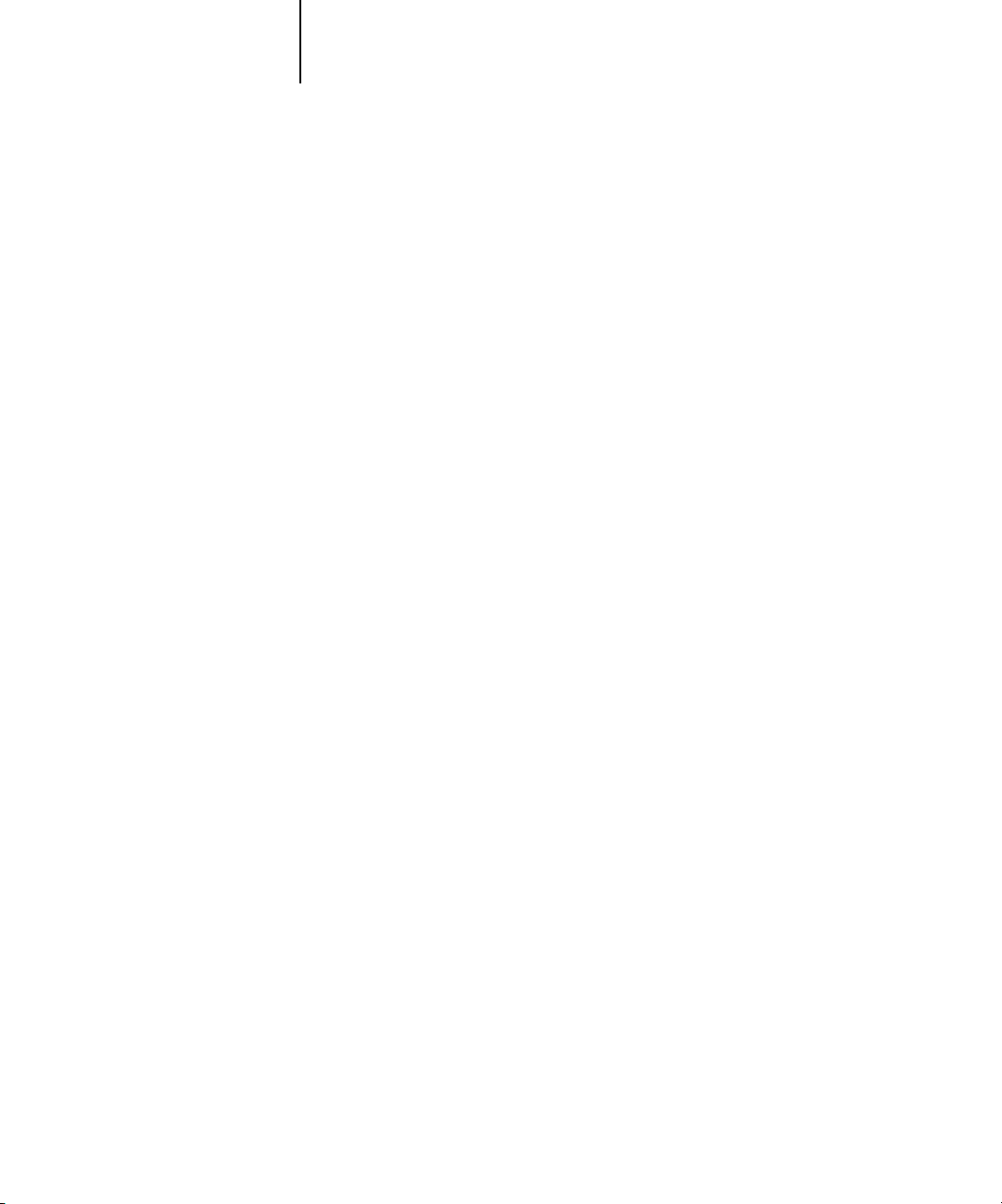
xiv Inleiding
•In Hoofdstuk 4 wordt uitgelegd hoe u met de voorbeeldvensters van Command
WorkStation en Command WorkStation LE een afdrukvoorbeeld van een taak
kunt weergeven en hoe u taken kunt bewerken en samenvoegen.
•In Hoofdstuk 5 wordt beschreven hoe u de inslagfunctie van DocBuilder Pro
gebruikt om de pagina’s van de afdruktaak op allerlei manieren op te maken zodat
deze na het afdrukken kunnen worden gevouwen, gebonden of bijgesneden.
De inslagfunctie is alleen beschikbaar als u de DocBuilder Pro-optie voor
Command WorkStation hebt geïnstalleerd.
•In Hoofdstuk 6 staan instructies over geavanceerde aspecten van DocBuilder Pro om
aangepaste opmaken te creëren en optimaal gebruik te maken van de inslagfuncties.
• Hoofdstuk 7 heeft betrekking op Fiery WebSpooler en Fiery Spooler waarmee
u taakactiviteiten op de Fiery EX2101 kunt bekijken en beheren.
• Hoofdstuk 8 beschrijft FieryBar. Er wordt aandacht besteed aan de verschillende
berichten en pictogrammen die kunnen worden weergegeven en er wordt uitgelegd
hoe u de Fiery EX2101 kunt starten en uitschakelen als de Fiery Advanced
Controller Interface (FACI) is geïnstalleerd.
• Bijlage A bevat een overzicht van de termen en begrippen die betrekking hebben
op de inslagfunctie, inclusief de verschillende vouw-, bind- en bijsnijdmethoden.
• Bijlage B bevat beschrijvingen van de ingebouwde sjablonen die beschikbaar zijn
bij de inslagfunctie van DocBuilder Pro.
•In Bijlage C staat basisinformatie voor het oplossen van problemen.
Terminologie
Specifieke termen worden uitgelegd wanneer deze voor de eerste keer worden gebruikt.
In de handleiding worden de volgende algemene termen zonder toelichting gebruikt:
•
PostScript (PS)
Deze taal wordt door de Fiery EX2101 gebruikt voor het afdrukken van pagina's
en voor het communiceren met toepassingen en de kopieermachine.
De term “PostScript” kan ook verwijzen naar taken met PDF-gegevens. PDF is een
gestructureerde vorm van PostScript waarmee u een voorbeeld kunt bekijken van
pagina's, deze kunt vergroten of verkleinen, en de pagina's in een andere volgorde
kunt plaatsen. Waar dit van toepassing is, wordt de term “PDF” specifiek gebruikt
om te verwijzen naar PDF-gegevens of -taken.
—
een computertaal die is ontworpen als een paginabeschrijvingstaal.
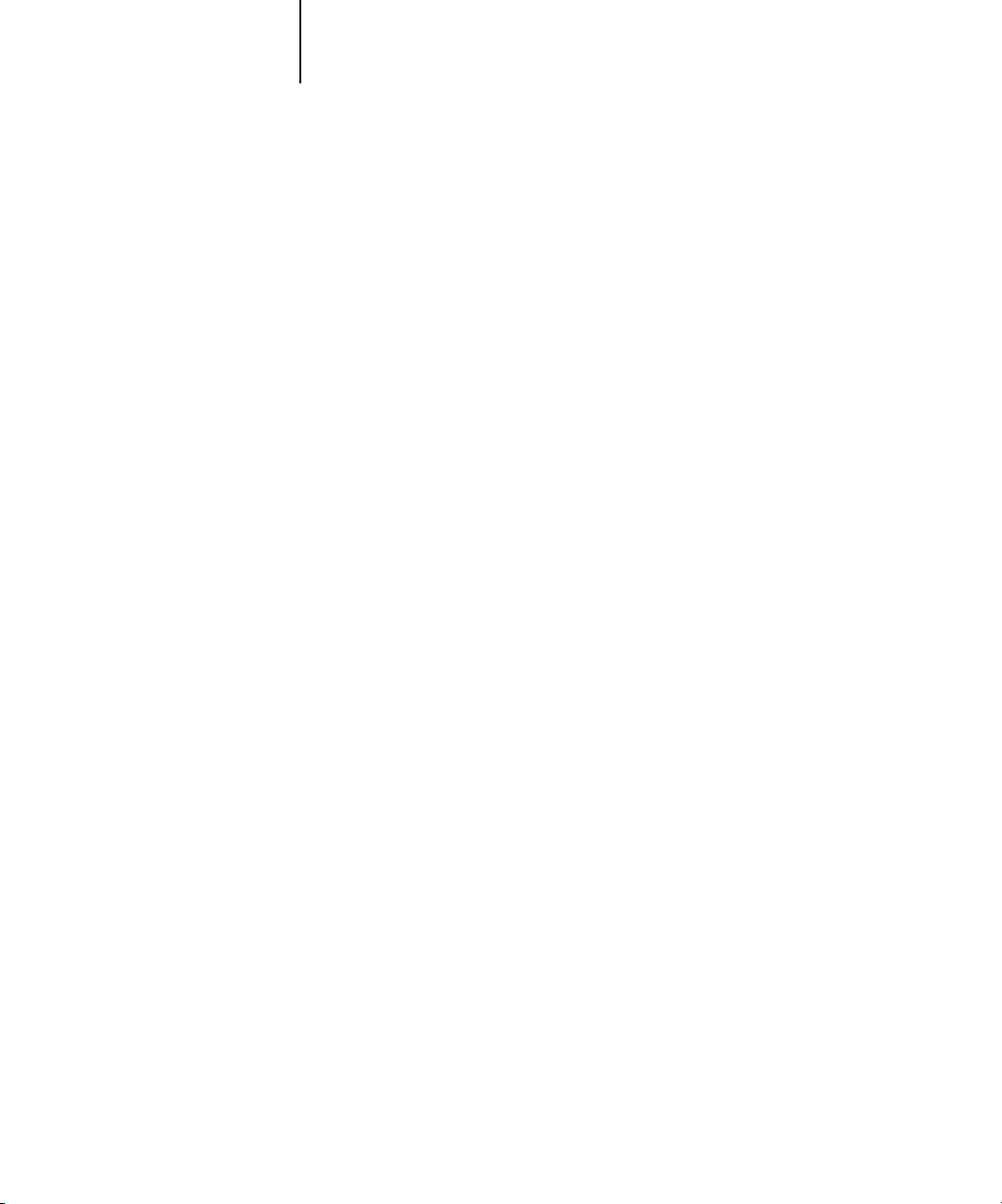
xv Terminologie
•
Printerbesturingstaal (Printer Control Language, PCL)
—een computertaal die is
ontworpen als een paginabeschrijvingstaal. Deze taal wordt door de Fiery EX2101
gebruikt voor het afdrukken van pagina's en voor het communiceren met
toepassingen en de kopieermachine.
Taak
•
—
een bestand dat bestaat uit PostScript- of PCL-opdrachten en opmerkingen
waarmee de afbeeldingen, gesamplede afbeeldingen en tekst worden beschreven, die
moeten worden weergegeven op elke pagina van een document. Het bestand bevat
ook de printeropties die moeten worden gebruikt bij het afdrukken, zoals het
afdrukmedium of de afwerkingsopties.
In wachtrij plaatsen
•
—gegevens wegschrijven naar schijf. In deze handleiding wordt
hiermee meestal bedoeld dat een PostScript- of PCL-afdruktaak wordt opgeslagen
op de vaste schijf van de Fiery EX2101, zodat de taak verder kan worden verwerkt
en uiteindelijk worden afgedrukt.
•
RIP
—acroniem voor Raster Image Processing (verwerking van rasterafbeeldingen).
Met deze bewerking worden PostScript- of PCL-opdrachten omgezet in
beschrijvingen van elke markering op een pagina. Bij gebruik als zelfstandig
naamwoord is een RIP (Raster Image Processor) de computerprocessor waardoor
deze bewerking wordt uitgevoerd.
Met de Fiery EX2101 RIP worden opdrachten voor tekst en afbeeldingen
in PostScript of PCL omgezet in specificaties voor elke tonerstip die door
de kopieermachine op een pagina wordt geplaatst.
•
Verwerken
—de term “verwerken” wordt in deze handleiding als synoniem van
“RIP” gebruikt om te verwijzen naar de verwerking van rasterafbeeldingen.
Afdrukken
•
—de taak van het weergeven van een pagina of taak op een
afdrukapparaat.
Deze concepten geven aan waarom de combinatie van de Fiery EX2101
en de kopieermachine een krachtig afdruksysteem vormt.
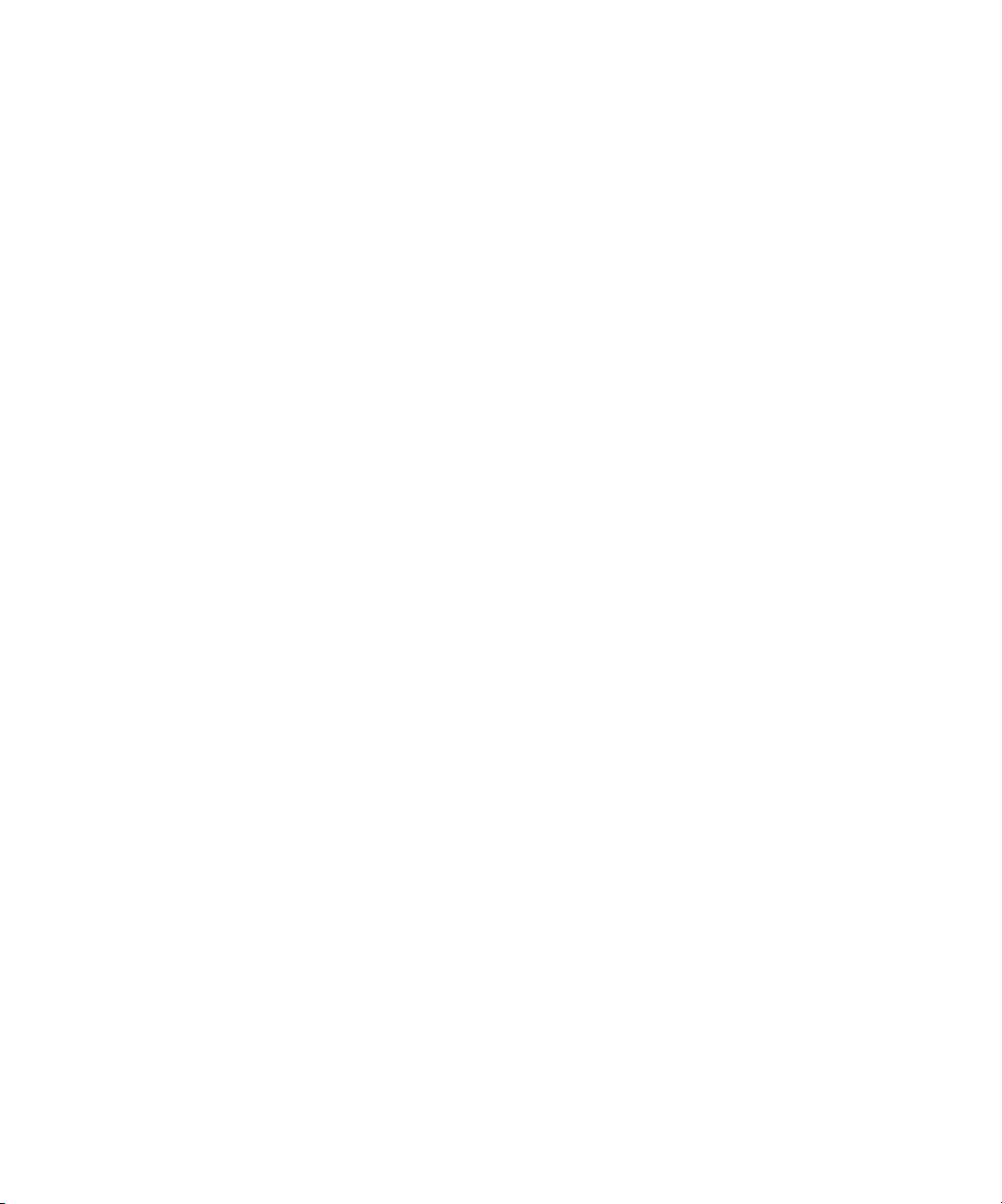
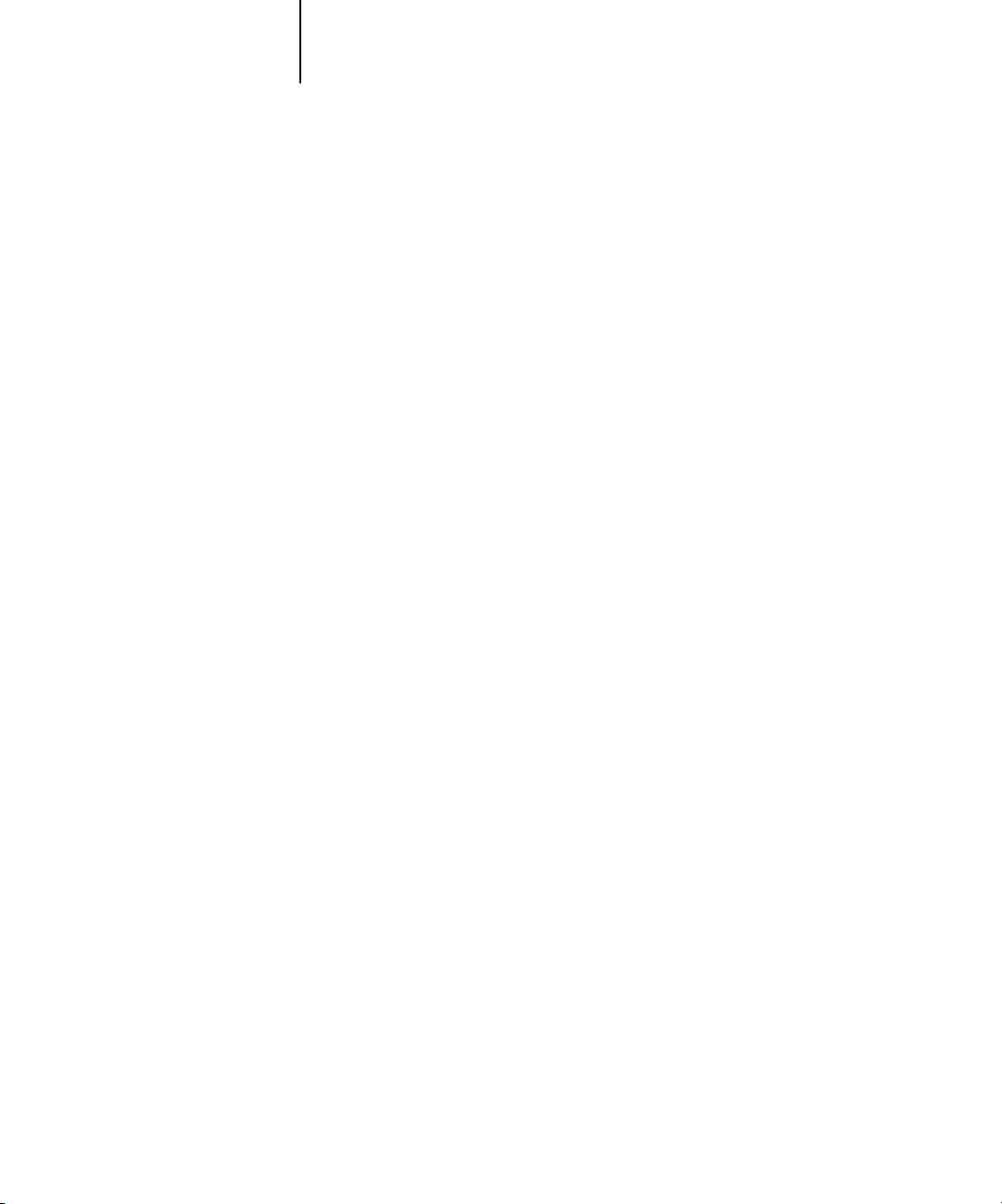
1-1 Taakomgevingen
1
Hoofdstuk 1:
Over taakbeheer
In dit hoofdstuk wordt aandacht besteed aan de basisprincipes van het beheren
van taken in een afdrukomgeving met een of meer operators. Daarnaast wordt een
overzicht gegeven van de hulpmiddelen voor taakbeheer van de Fiery EX2101.
Taakomgevingen
De Fiery EX2101 biedt op verschillende niveaus ondersteuning voor het beheren
van afdrukbewerkingen, het beheren van afdruktaken en het instellen van printerof afdrukopties. Verder hebt u de flexibiliteit om de configuratie te kiezen die
overeenkomt met de behoeften binnen uw bedrijf.
Taakbeheerniveaus
De volgende beschrijvingen geven een beeld van de verscheidenheid van mogelijke
taakbeheerniveaus binnen uw bedrijf:
•Het ene uiterste is een omgeving waar grote volumes worden afgedrukt en
een operator verantwoordelijk is voor de gehele taakstroom en het afdrukken.
Afdruktaken van externe gebruikers worden in de wachtrij geplaatst ("gespoold")
op de vaste schijf van de Fiery EX2101 en opgeslagen totdat de operator besluit
de taken af te drukken. Extra functies (zoals het opgeven van vervangende taakinstellingen, het instellen van prioriteiten en lettertypenbeheer) kunnen alleen
worden uitgevoerd door de operator.
•Het andere uiterste is een omgeving waar iedereen op het lokale netwerk alle
afdruktaken en functies van de Fiery EX2101 kan aansturen. Tussenkomst van
de operator is niet vereist. Gebruikers kunnen vanaf hun werkstations afdrukken
op alle gepubliceerde afdrukverbindingen. Alle gebruikers hebben toegang tot de
hulpmiddelen voor taakbeheer om de gewenste afdruktaak te manipuleren.
U kunt ook tussenliggende niveaus van taakbeheer implementeren in uw omgeving.
De hulpmiddelen voor taakbeheer zijn echter het best geschikt voor omgevingen
met een of meer operators.
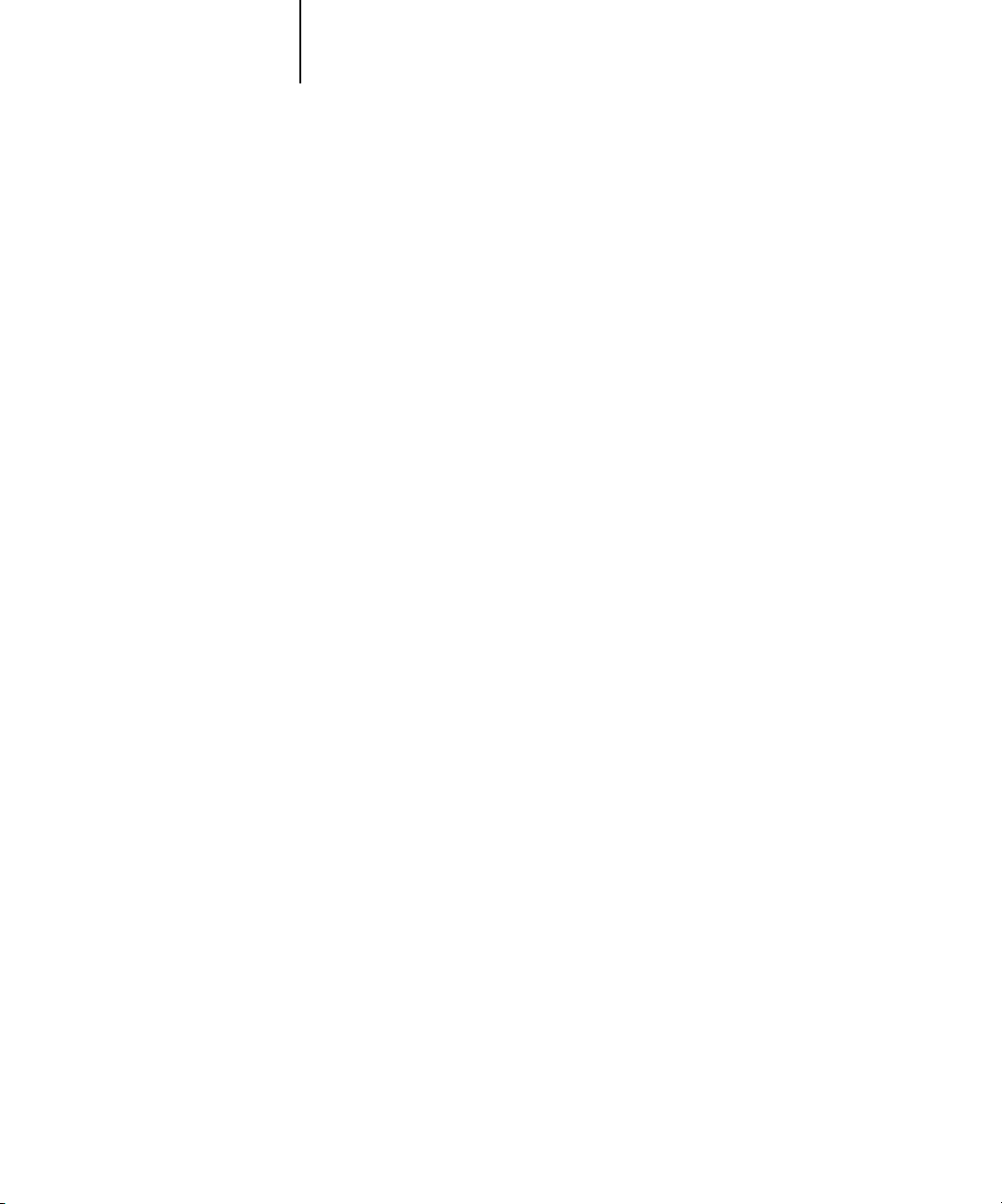
1-2 Over taakbeheer
1
Een afdrukomgeving met een of meer operators instellen
In deze handleiding wordt ervan uitgegaan dat u werkt in een afdrukomgeving
met een of meer operators en die verantwoordelijk bent voor het beheren van de
taakstroom. De volgende taken moeten door u of de beheerder worden uitgevoerd
om een afdrukomgeving met een of meer operators in te stellen:
Wachtwoorden instellen—de beheerder moet afzonderlijke wachtwoorden instellen
voor toegang van operators en beheerders tot de Fiery EX2101. Zie de Configuratiegids
voor instructies voor het instellen van wachtwoorden.
Alleen de blokkeringswachtrij publiceren—de beheerder moet alleen de
blokkeringswachtrij en niet de directe verbinding of de afdrukwachtrij inschakelen
in Setup. (Zie de Configuratiegids voor meer informatie.) Alle taken van externe
gebruikers worden dan in de wachtrij op de Fiery EX2101 geplaatst en worden
geblokkeerd totdat de operator de taken verder gaat verwerken.
Communicatie instellen tussen gebruikers en de operator—de operator en externe
gebruikers moeten afspraken maken over een methode voor het doorgeven van speciale
afdrukeisen, bijvoorbeeld via FreeForm™-modellen. Gebruikers kunnen instructies
toevoegen aan taken via afdrukopties en opmerkingen (zie pagina 1-5).
Taakstromen begrijpen
In een afdrukomgeving met een of meer operators sturen externe gebruikers taken naar
de blokkeringswachtrij van de Fiery EX2101. Met een hulpmiddel voor taakbeheer
bekijkt de operator de lijst met geblokkeerde taken en worden de taken direct of op
een later tijdstip vrijgegeven voor verwerking en afdrukken.
De operator kan ook tijdens de werkstroom ingrijpen, bijvoorbeeld om taken te
stoppen terwijl ze worden verwerkt of afgedrukt, om taken te blokkeren voor verdere
actie of om de afdrukinstellingen te wijzigen die door een gebruiker zijn opgegeven
voor een taak. In sommige gevallen kan de operator een taak zelfs aanpassen.
Dit gebeurt bijvoorbeeld als pagina's worden gedupliceerd of verwijderd, of als een
taak wordt samengevoegd met pagina's van een andere taak voordat de taak wordt
vrijgegeven voor afdrukken.
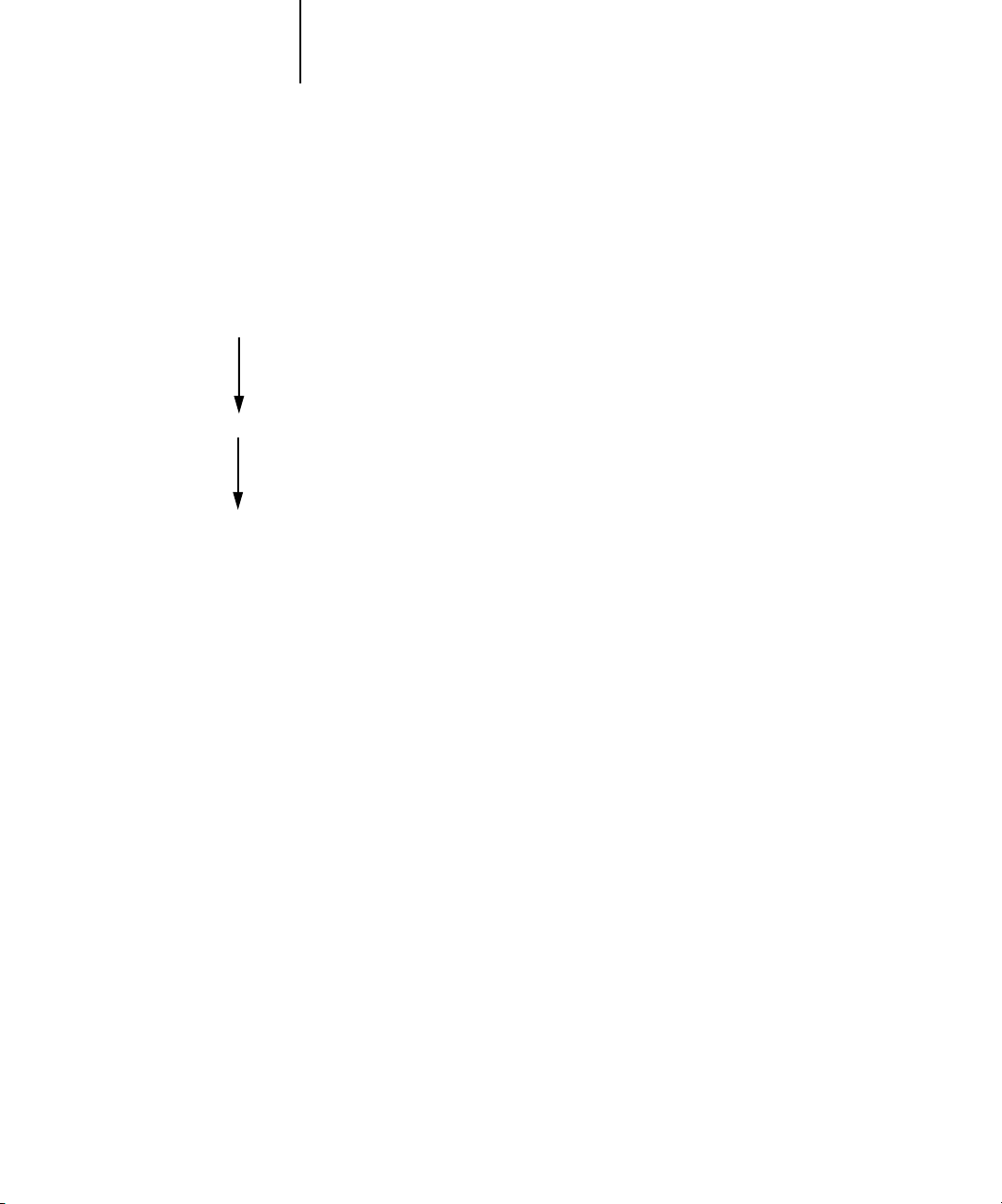
1-3 Taakstromen begrijpen
1
Taken in de wachtrij plaatsen, verwerken en afdrukken
De taakstroom van de Fiery EX2101 wordt pas echt begrijpelijk als u bekend bent met
de drie fasen waaruit het afdrukproces bestaat.
In wachtrij
plaatsen
Verwerken
Afdrukken
In wachtrij plaatsen (“spoolen”)—wanneer een taakbestand door een externe
gebruiker wordt verzonden over het netwerk of wordt geïmporteerd van schijf, komt
de taak aan op de Fiery EX2101 en wordt de taak in een wachtrij op de vaste schijf
geplaatst. De taak blijft in de wachtrij op de vaste schijf staan totdat de beheerder
de geblokkeerde taak verder gaat verwerken.
Verwerken (“rippen”)—wanneer het taakbestand wordt vrijgegeven door de operator,
wordt het bestand voorbewerkt (“geript”) op de Fiery EX2101. Het taakbestand wordt
hierbij geïnterpreteerd als een rasterafbeelding. Deze rasterafbeelding bevat de gegevens
die nodig zijn voor de kopieermachine om de taak af te drukken op de manier zoals de
eigenaar van de taak dit wil. In de rasterafbeelding zijn gegevens vastgelegd voor elke
stip die moet worden weergegeven door de kopieermachine. Met de rastergegevens
wordt aan de kopieermachine doorgegeven op welke plaatsen op de pagina wel of
geen toner moet worden gebruikt.
Afdrukken—na de voorbewerking wordt meestal de afdrukfase voor de taak gestart.
Tijdens deze fase wordt de rasterafbeelding die aan de taak is gekoppeld met hoge
snelheid overgebracht van de Fiery EX2101 naar de kopieermachine.
De rasterafbeelding wordt ten slotte afgedrukt op papier en de taak is voltooid.
Oorspronkelijke taakbestanden worden opgeslagen op de vaste schijf van de
Fiery EX2101. Rasterafbeeldingen, daarentegen, worden meestal verwijderd na het
afdrukken. De operator kan echter opdracht geven om de rasterafbeelding samen
met het oorspronkelijke taakbestand op te slaan op de vaste schijf. Het opslaan van
rasterafbeeldingen op de vaste schijf heeft twee voordelen: rasterbestanden zijn al
verwerkt, wat betekent dat ze snel kunnen worden afgedrukt en elk onderdeel van
het rasterbestand is nog steeds gekoppeld aan een pagina in het originele document,
wat betekent dat u toegang kunt krijgen tot afzonderlijke pagina's van een opgeslagen
rasterbestand.
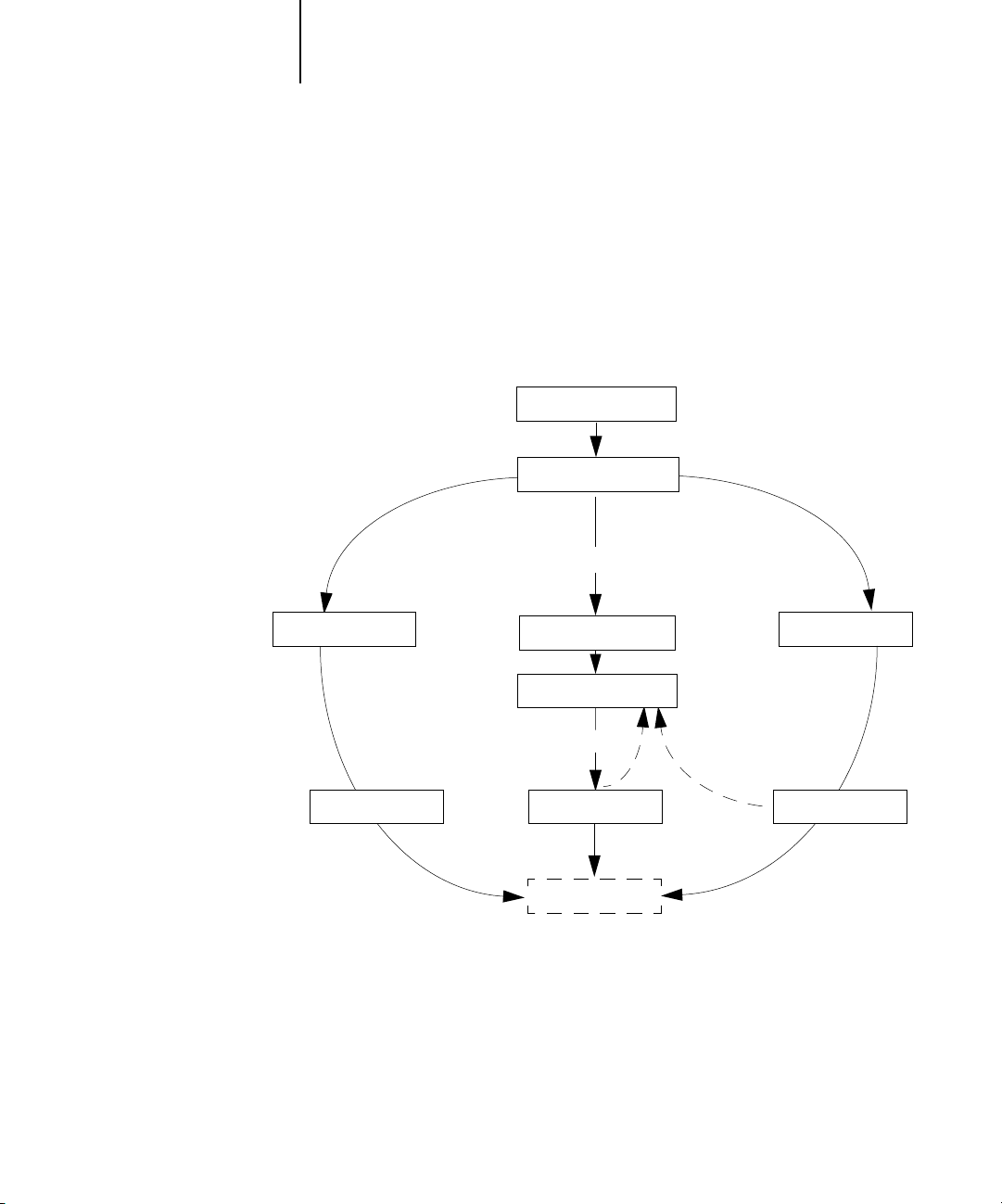
1-4 Over taakbeheer
1
Taakstroom visualiseren
Als operator kunt u de hulpmiddelen voor taakbeheer gebruiken om een taak in elke
fase van de taakstroom te blokkeren en vrij en te geven. In de volgende figuur bevatten
de kaders de verschillende statusvlaggen van de taken die kunnen worden weergegeven
in het venster Actieve Taken van Command WorkStation of Command WorkStation
LE. Vet weergegeven items zijn opdrachten die u met een hulpmiddel voor taakbeheer
kunt opgeven om geblokkeerde taken vrij te geven.
In wachtrij plaatsen
PostScript- en
PCL-gegevens
PostScript-,
PCL- en
rastergegevens
Afdrukken
Verwerken (RIP)
In wachtrij/geblokkeerd
Verwerken (RIP) en blokkeren Afdrukken en
blokkeren
Verwerken (RIP)
Verwerkt/geblokkeerd
Afdrukken
AfdrukkenAfdrukken Afdrukken
Afgedrukt
Verwerken (RIP)
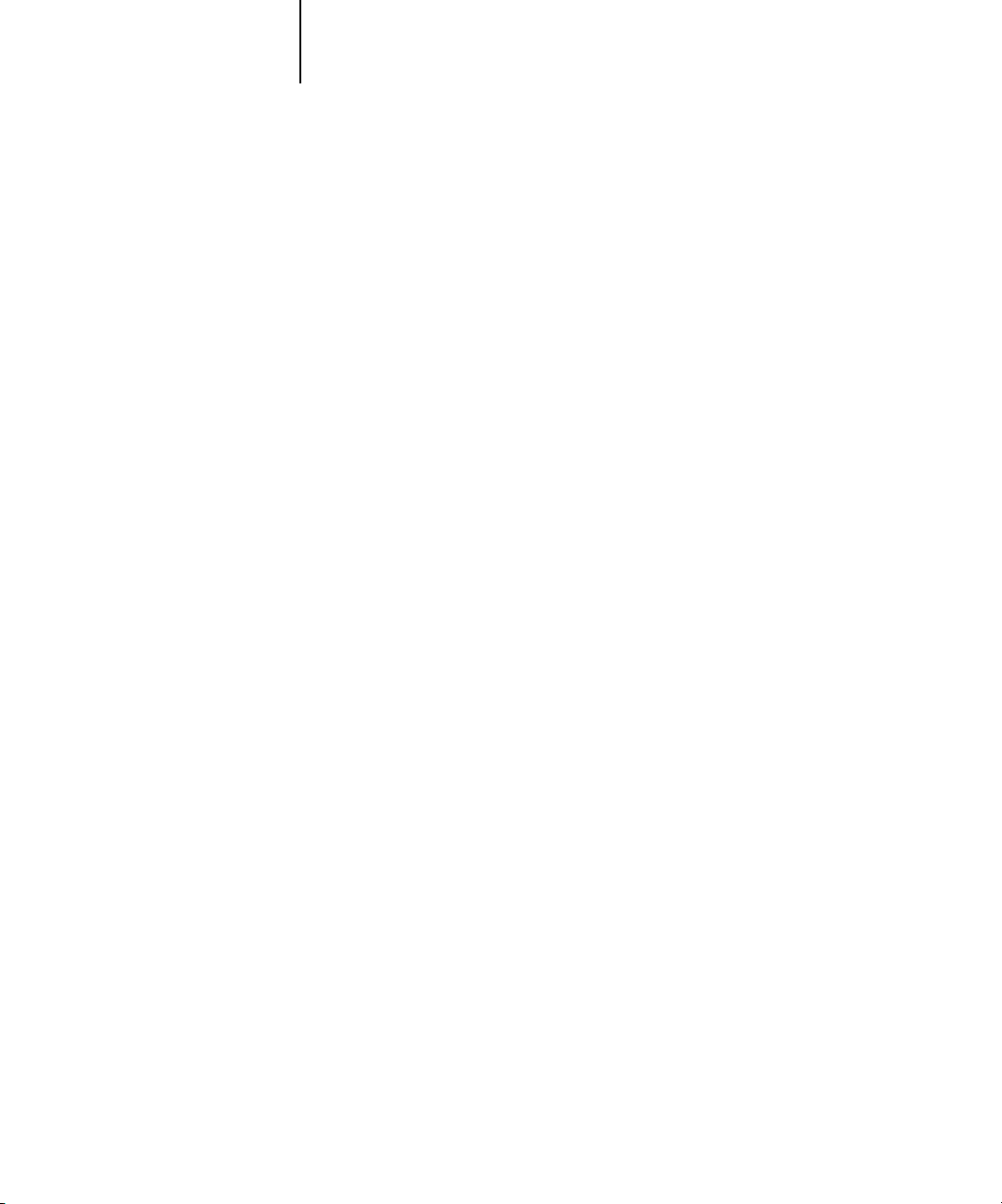
1-5 Communicatie met gebruikers
1
Met elke opdracht wordt een nieuwe taakstroom gestart:
Afdrukken—wanneer u de opdracht Afdrukken voor een geblokkeerde taak uitvoert,
wordt de taak vrijgegeven voor directe verwerking en afdrukken op de Fiery EX2101.
Afdrukken en blokkeren—wanneer u de opdracht Afdrukken en blokkeren voor een
geblokkeerde taak uitvoert, wordt de taak vrijgegeven voor directe verwerking en
afdrukken. Met deze opdracht wordt echter een rasterkopie van de oorspronkelijke
taak gemaakt die de status Verwerkt/Geblokkeerd krijgt, zelfs nadat de originele taak
is afgedrukt.
Verwerken en blokkeren—wanneer u de opdracht Verwerken en blokkeren (Command
WorkStation of Command WorkStation LE), of de opdracht Verwerken en blokkeren
(Fiery Webspooler of Fiery Spooler) voor een geblokkeerde taak uitvoert, wordt de taak
vrijgegeven voor verwerking en wordt de status vervolgens permanent gewijzigd in
Ve rwerkt/Geblokkeerd. U kunt de taak vrijgeven voor rechtstreeks afdrukken door
de opdracht Afdrukken te gebruiken. Een rasterkopie van de oorspronkelijke taak
houdt de status Verwerkt/Geblokkeerd, zelfs nadat de originele taak is afgedrukt.
Communicatie met gebruikers
Als operator kunt u via de hulpmiddelen voor taakbeheer communiceren met de
gebruikers die afdruktaken genereren. U kunt de volgende informatie geven aan de
gebruikers, zodat ze beter bekend raken met de Fiery EX2101 en de kopieermachine
en de juiste opties kunnen kiezen voor hun taken:
Apparaatgegevens van de Fiery EX2101
•De naam van de Fiery EX2101 op het netwerk en de namen van de netwerkservers
die het apparaat delen
•Het IP-adres of de DNS-naam van de Fiery EX2101, zodat gebruikers toegang
kunnen krijgen tot Fiery WebTools
•Een lijst met standaardinstellingen en andere instellingen voor de kopieermachine
•Een lijst met de geïnstalleerde lettertypen
Kunnen gebruikers lettertypen downloaden naar de Fiery EX2101 als de
toepassingen van gebruikers deze lettertypen niet automatisch downloaden?
Moeten gebruikers lettertypen insluiten in documenten of naar de operator
verzenden zodat die ze kan downloaden?
™
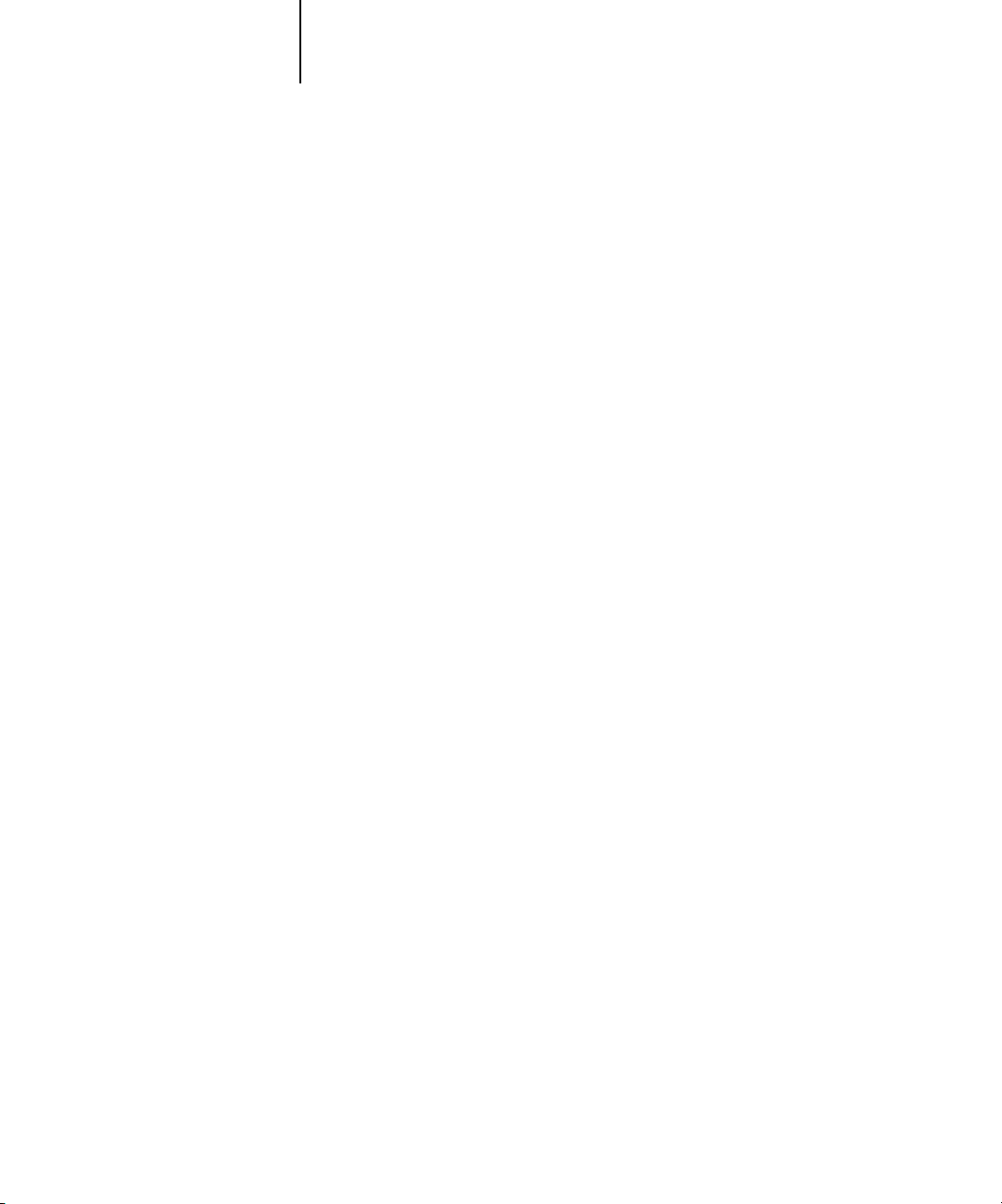
1-6 Over taakbeheer
1
•Een lijst met installeerbare opties voor de kopieermachine
•De beschikbare media, alternatieve keuzen en standaard papierlade/
mediaconfiguraties
Afdrukgegevens
•Hoe lang taken geblokkeerd worden op de Fiery EX2101 voordat ze worden
verwijderd
•Instructies voor het instellen van de printer op clientcomputers
• Locaties van PostScript-printerstuurprogramma's, PPD’s en aanvullende informatie
• Aanbevolen PPD-instellingen
•Instellingen die conflicten veroorzaken en courante PostScript-fouten
•FreeForm-informatie met betrekking tot het gebruik van modelgegevens
en variabele gegevens
•Informatie over de inslagfunctie in relatie tot het gebruik van de optie
DocBuilder Pro
•Vereisten voor de velden Opmerkingen (informatie die in het takenlogboek
wordt weergegeven)
Moeten gebruikers bijvoorbeeld altijd de naam van de afdeling, de accountcode,
het telefoonnummer of het toestelnummer invoeren? Zijn bepaalde gegevens
verplicht in uw omgeving?
•Suggesties voor het veld Instructies
Informatie voor de operator
Gebruikers gegeven afdrukopties op in de taken die ze naar de printer versturen.
Daarnaast kunnen ze de velden Instructies en Opmerking gebruiken om speciale
afdrukvereisten en administratieve informatie door te geven. Samen vormen deze
gebruikersspecifieke gegevens het taaklabel.
Als operator hebt u er belang bij externe gebruikers mee te delen welke taakinformatie
door u gecontroleerd wordt bij ontvangst van een afdruktaak, en welke informatie
u nodig hebt om de verzonden afdruktaken te verwerken.
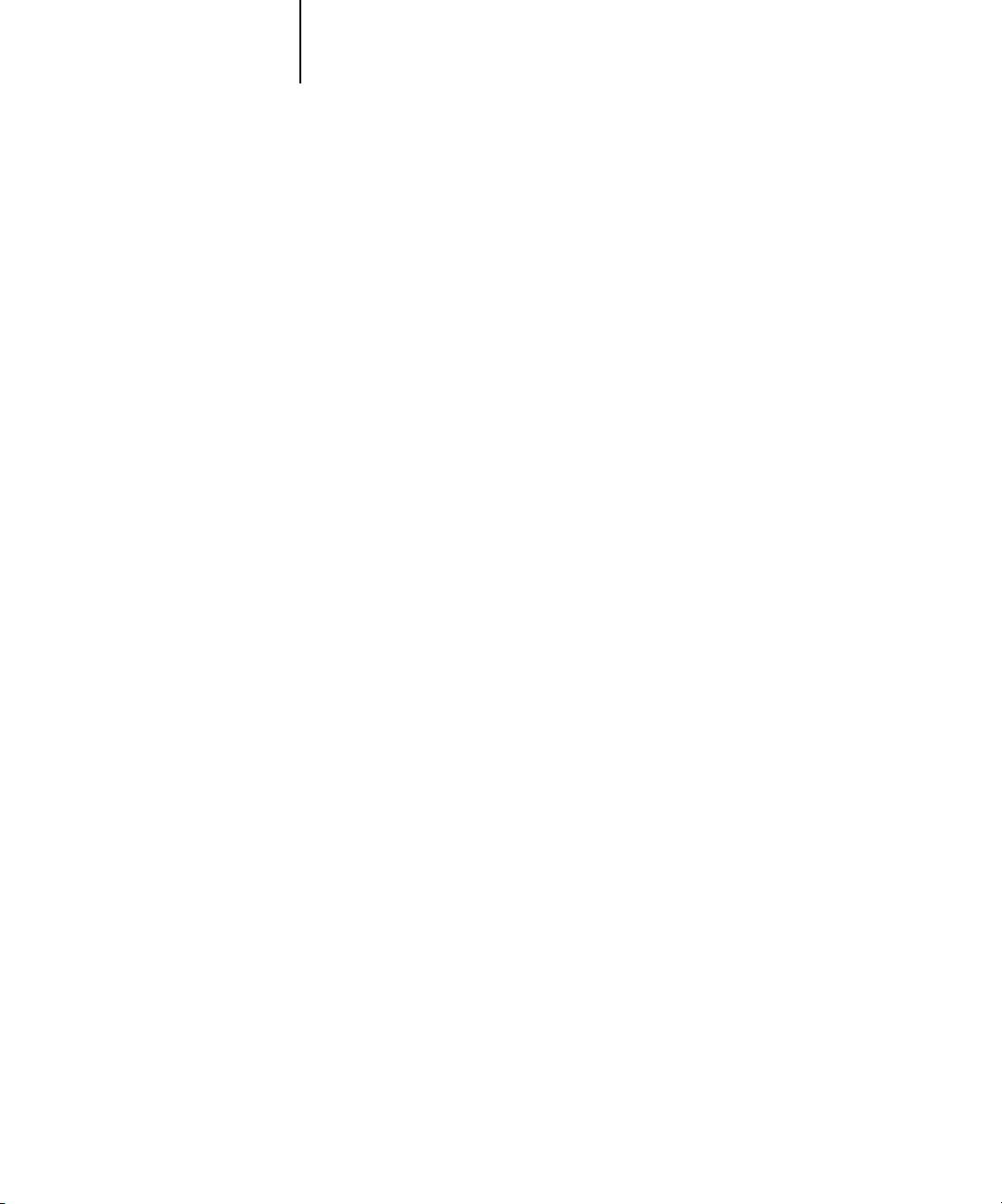
1-7 Communicatie met gebruikers
1
Taaklabelinformatie
U kunt de afdrukopties van gebruikers bekijken en eventueel vervangen door de
taaklabelinformatie te controleren. Als u door de gebruiker gedefinieerde afdrukopties
wilt bekijken, kiest u de optie Eigenschappen in Command WorkStation of Command
WorkStation LE (zie pagina 3-15), of Afdrukinstellingen negeren in Fiery Spooler
(zie pagina 7-8).
Opmerkingvelden
Gebruikers kunnen in de velden Opmerkingen administratieve informatie
invoeren, zoals:
•Gebruikersnaam en telefoonnummer
•Factuurgegevens
•Taakkosten
Het Veld Instructies
Gebruikers kunnen gegevens invoeren in het veld Instructies om speciale
afdrukvereisten door te geven, zoals:
•Prioriteit, vervaldatum en verzoek om kennisgeving
• Aantal kopieën
•Type en hoeveelheid papier
•Verzoek om de taak te blokkeren voor later afdrukken of opnieuw afdrukken,
inclusief instructies voor de toekomstige taak
•Instructies voor het samenvoegen van de taak met een andere taak
•FreeForm-informatie met betrekking tot het gebruik van modelgegevens en
variabele gegevens
•Instructies voor inslag
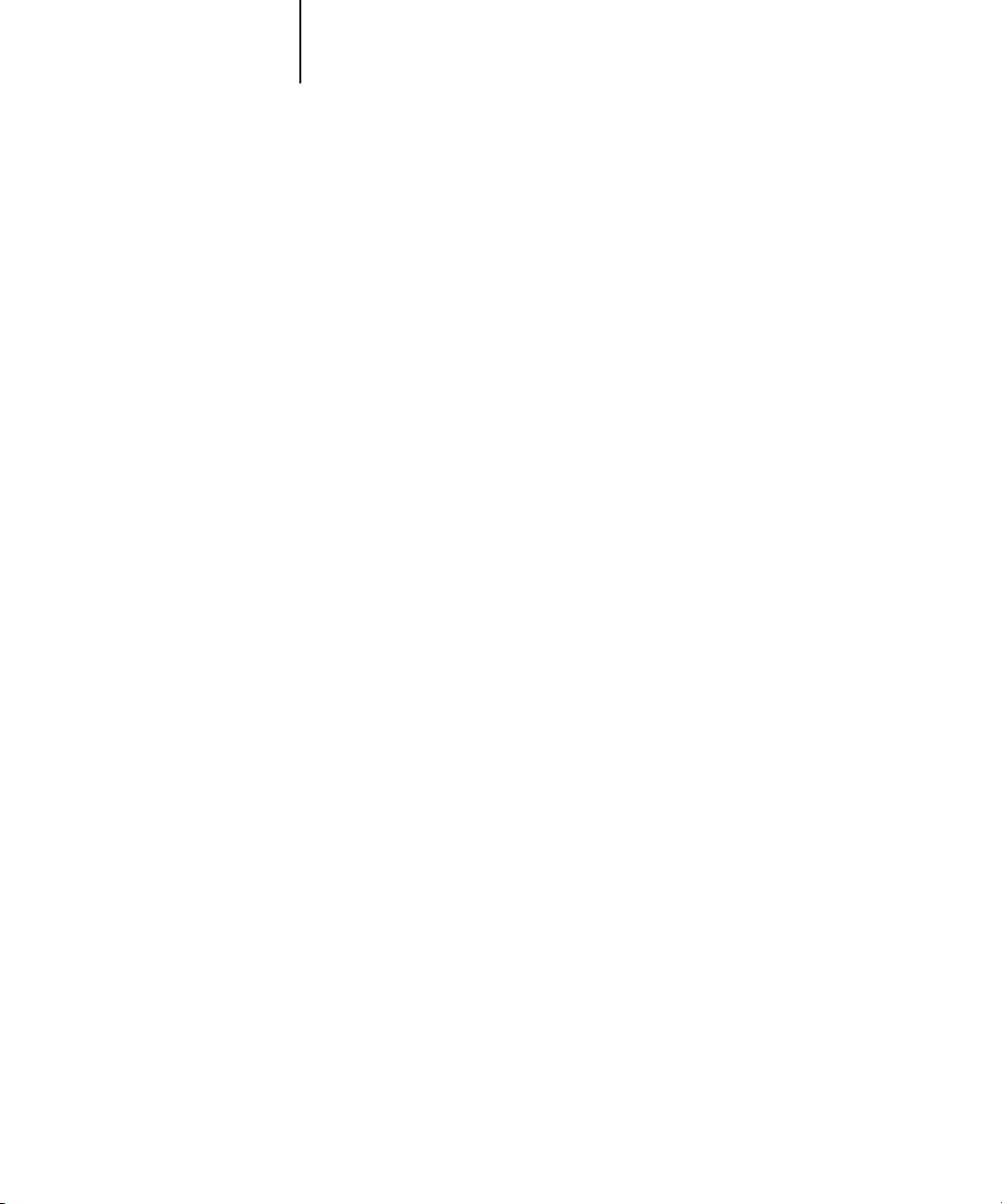
1-8 Over taakbeheer
1
Overzicht van de hulpmiddelen voor taakbeheer
De Fiery EX2101 wordt geleverd met de volgende hulpmiddelen voor taakbeheer:
• Command WorkStation
• Command WorkStation LE
•Fiery WebSpooler
•Fiery Spooler
Deze hulpmiddelen zijn bedoeld voor operators die verantwoordelijk zijn voor
het volgen en beheren van taken en het bewaken van de algemene taakstroom op
de Fiery EX2101. Alle hulpmiddelen bieden de volgende functies voor taakbeheer:
• Controleren van activiteit op de Fiery EX2101 en beheren van de taakstroom
• Afdrukinstellingen van gebruikers bekijken en vervangen
•Taakbestanden bewerken en samenvoegen
•Taakactiviteit controleren via het takenlogboek
Command WorkStation
Het krachtigste hulpmiddel voor taakbeheer is Command WorkStation.
Dit programma moet worden geïnstalleerd op een Windows-computer die via een
netwerkverbinding kan communiceren met de Fiery EX2101. Naast de hierboven
genoemde functies voor taakbeheer, beschikt Command WorkStation over een in te
stellen gebruikersinterface voor het tegelijkertijd controleren en beheren van taken
op verschillende Fiery EX2101-servers.
Zie Hoofdstuk 2 voor een beschrijving van de gebruikersinterface van Command
WorkStation. Zie Hoofdstuk 3 voor informatie over het controleren, beheren en
archiveren van taken met Command WorkStation.
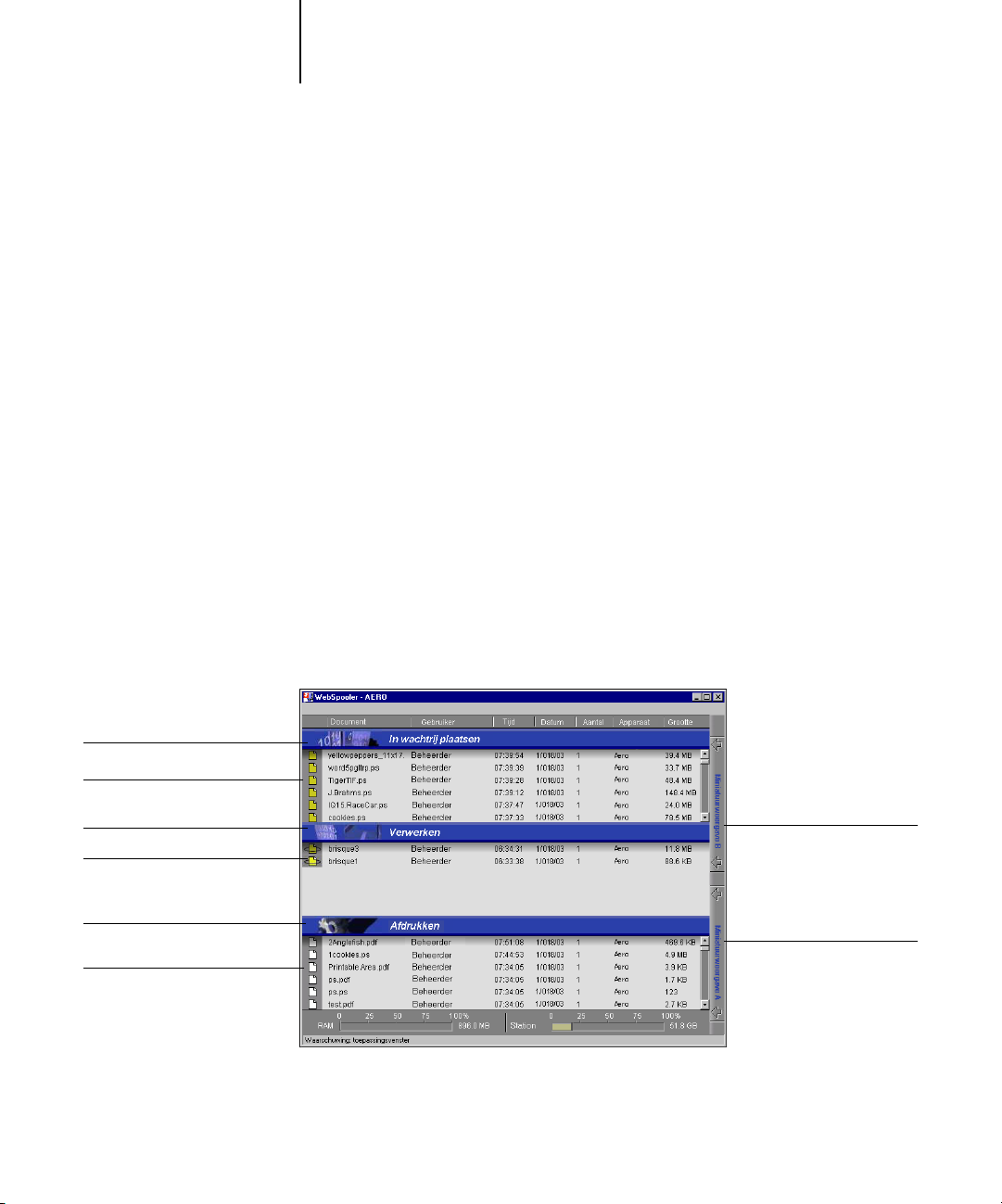
1-9 Overzicht van de hulpmiddelen voor taakbeheer
1
Command WorkStation LE
Met Command WorkStation LE kunnen operators en gebruikers taken beheren
via een Mac OS-computer met een netwerkverbinding naar de Fiery EX2101.
De functies van Command WorkStation LE lijken sterk op die van Command
WorkStation. Zie hoofdstuk 2 en 3 voor informatie over het werken met Command
WorkStation LE.
Fiery WebSpooler en Fiery Spooler
Fiery WebSpooler en Fiery Spooler zien er hetzelfde uit en hebben dezelfde functies.
U kunt ze echter op verschillende manieren openen. U kunt via een webbrowser met
Java-ondersteuning op elke computer met een netwerkverbinding met de
Fiery EX2101 toegang krijgen tot Fiery WebSpooler. Fiery Spooler moet worden
geïnstalleerd op een netwerkgekoppelde Macintosh-computer en kan alleen op
deze computer worden gebruikt.
Statusbalk “In wachtrij plaatsen”
Zone “In wachtrij plaatsen”
Statusbalk “Verwerken”
Gebied “Verwerken”
Statusbalk “Afdrukken”
Gebied “Afdrukken”
Fiery Spooler biedt functies voor taakbeheer die vergelijkbaar zijn met die van
Command WorkStation. De standaard gebruikersinterface van Fiery WebSpooler
wordt hieronder geïllustreerd; de gebruikersinterface van Fiery Spooler is dezelfde.
Miniatuurweergave B
Miniatuurweergave A
Zie Hoofdstuk 7 voor meer informatie over het gebruik van Fiery WebSpooler
of Fiery Spooler.
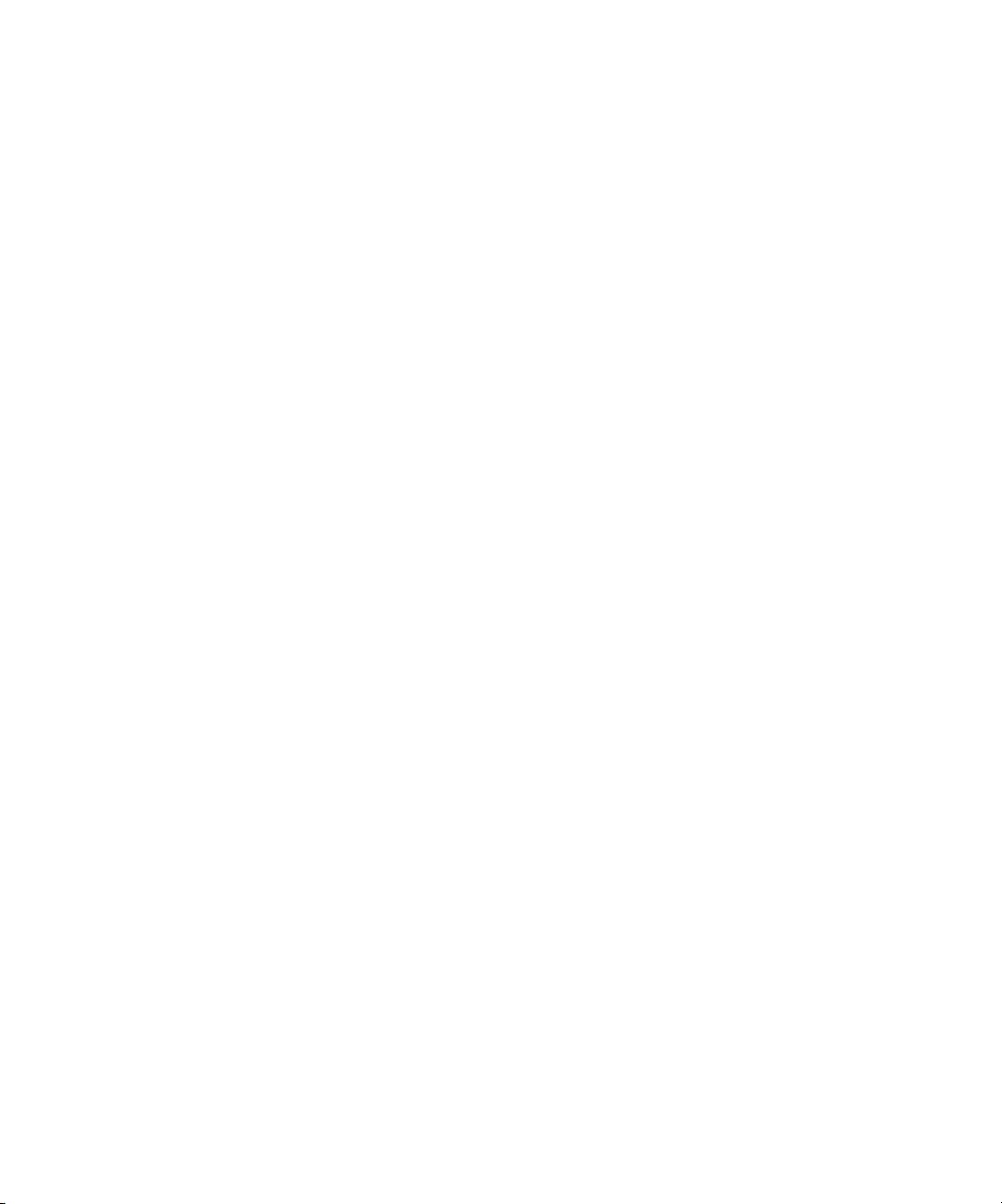
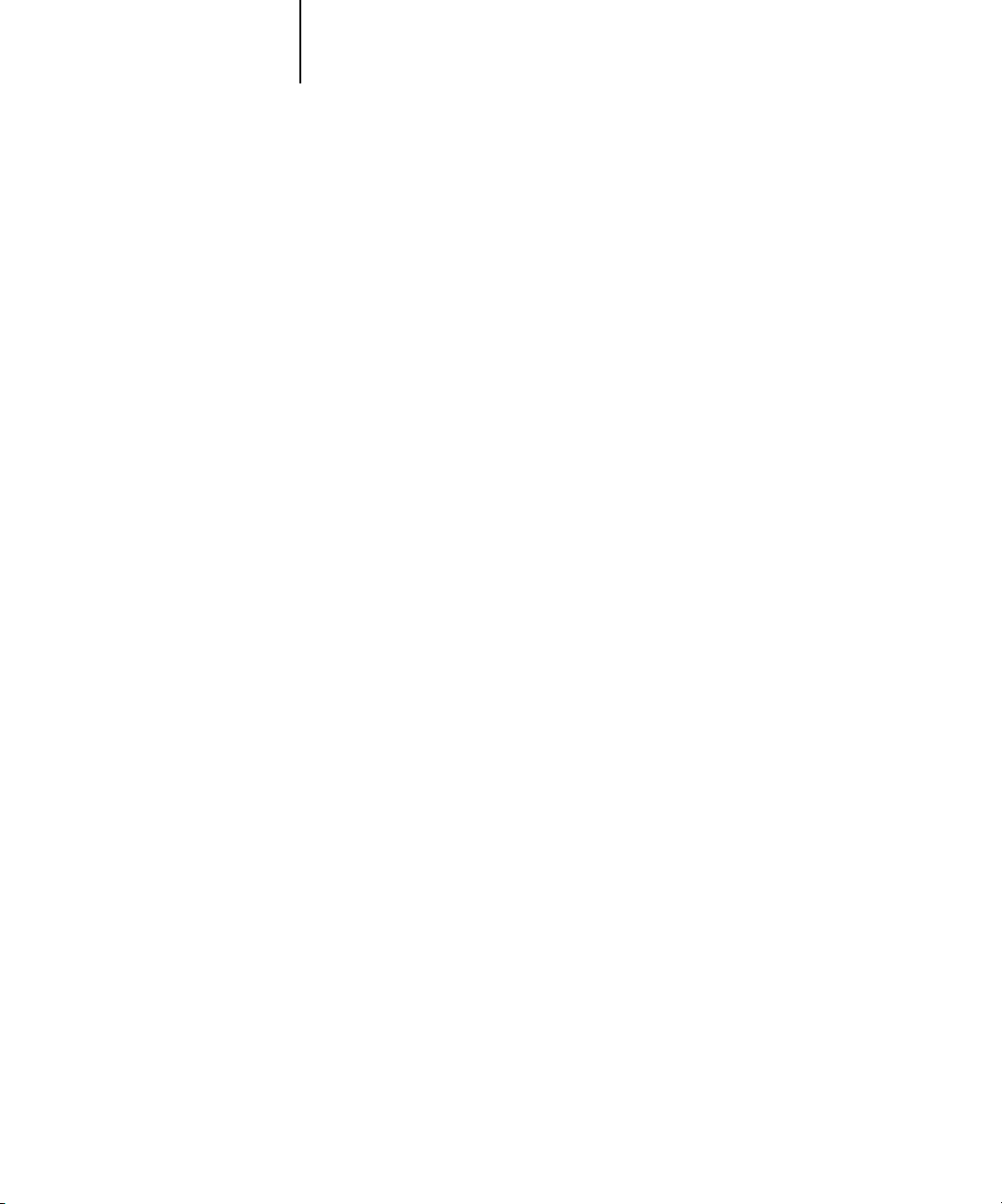
2-1 De grafische interface
2
Hoofdstuk 2:
Inleiding tot
Command
Workstation
en Command
WorkStation LE
In dit hoofdstuk maakt u kennis met de grafische gebruikersinterface van Command
WorkStation en Command WorkStation LE. Als u tijdens het lezen van dit hoofdstuk
de software erbij wilt houden, moet u zich aanmelden op de toepassing met een
operator- of beheerderswachtwoord (zie pagina 3-2).
Zodra u bent aangemeld, kunt u het scherm van de toepassing verkennen. U leert het
systeem het beste kennen als u enkele taken in het venster Actieve Taken hebt geplaatst
(taken die naar de blokkeringswachtrij zijn afgedrukt) en meer taken vanuit een
computer in de buurt kunt verzenden.
In dit hoofdstuk worden ook de Setup-functies besproken, zoals het afdrukken
van pagina's met informatie over de Fiery EX2101, het instellen van
toepassingsvoorkeuren, het beheren van lettertypen van de Fiery EX2101.
OPMERKING: Tenzij anders aangegeven geldt informatie in dit hoofdstuk zowel voor
Command WorkStation als voor Command WorkStation LE. Naast secties die alleen
van toepassing zijn op Command WorkStation staat een sterretje (*). Secties die alleen
gelden voor Command WorkStation LE, worden aangegeven door een kruisje (†).
Wanneer beide toepassingen bijna identiek zijn, worden alleen illustraties van
Command WorkStation weergegeven.
De grafische interface
Met Command WorkStation en Command WorkStation LE hebt u de beschikking
over een grafische interface waarmee u taken op een of meer Fiery EX2101-servers
kunt controleren, beheren en in voorbeeldweergave bekijken. U kunt de onderdelen
van de interface verbergen of anders weergeven om zo een omgeving in te richten
die voldoet aan de vereisten voor taakbeheer binnen uw organisatie.
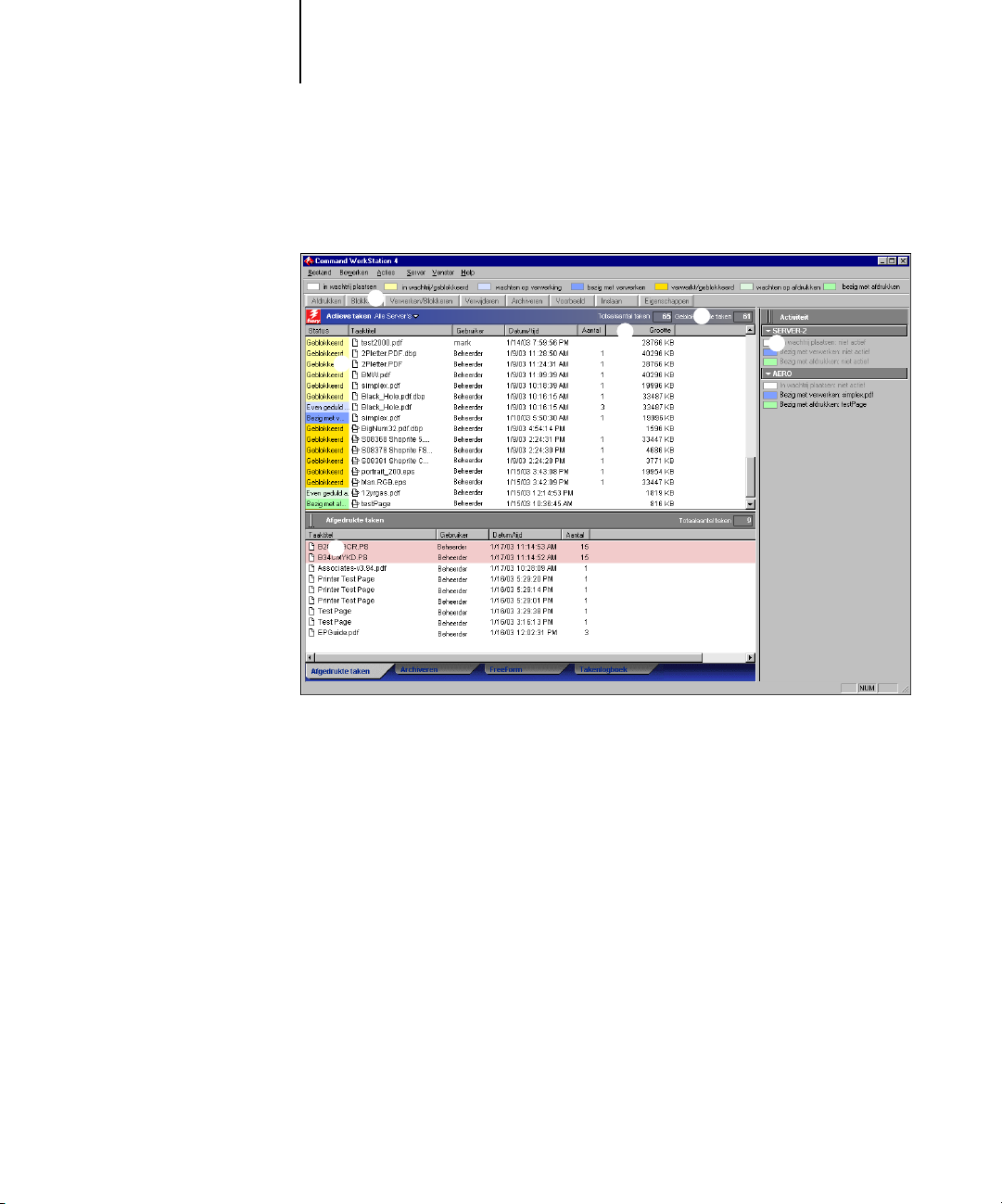
2-2 Inleiding tot Command Workstation en Command WorkStation LE
2
De volgende illustratie toont de onderdelen van Command WorkStation
en Command WorkStation LE.
1
4
5
Command WorkStation
1 Menubalk (zie pagina 2-15)
2 Taakstatusindicatoren (zie pagina 2-11)
3 Actieknoppen (zie pagina 2-12)
4 Venster Actieve taken (zie pagina 2-4)
5 Venster Taken (zie pagina 2-5)
6 Activiteitenmonitor (zie pagina 2-8)
3
2
6
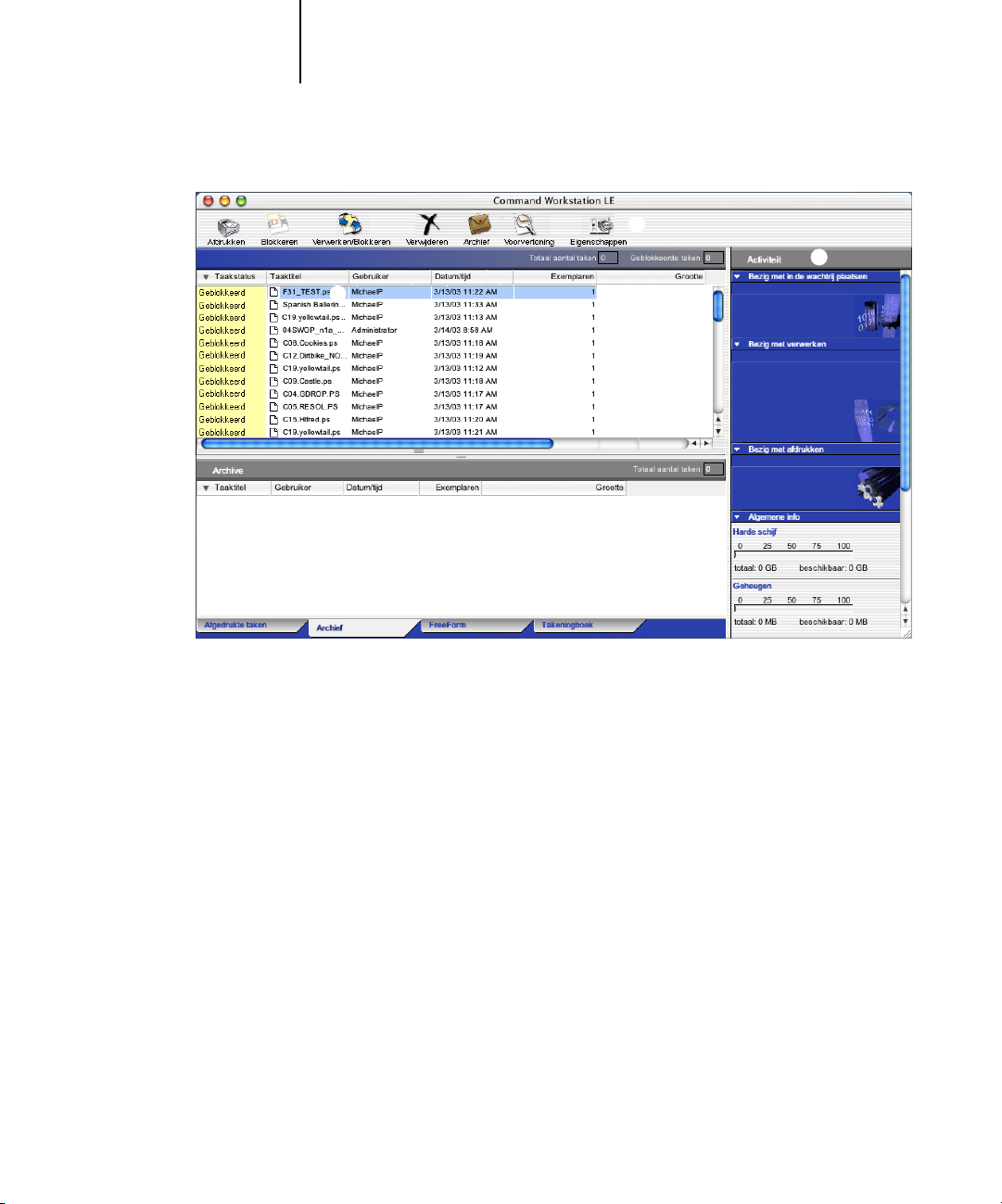
2-3 De grafische interface
2
1
4
2
3
Command WorkStation LE
1 Actieknoppen (zie pagina 2-12)
2 Venster Actieve taken (zie pagina 2-4)
3 Venster Taken (zie pagina 2-5)
4 Activiteitenmonitor (zie pagina 2-8)
In de volgende secties worden de verschillende onderdelen van Command
WorkStation en Command WorkStation LE beschreven.
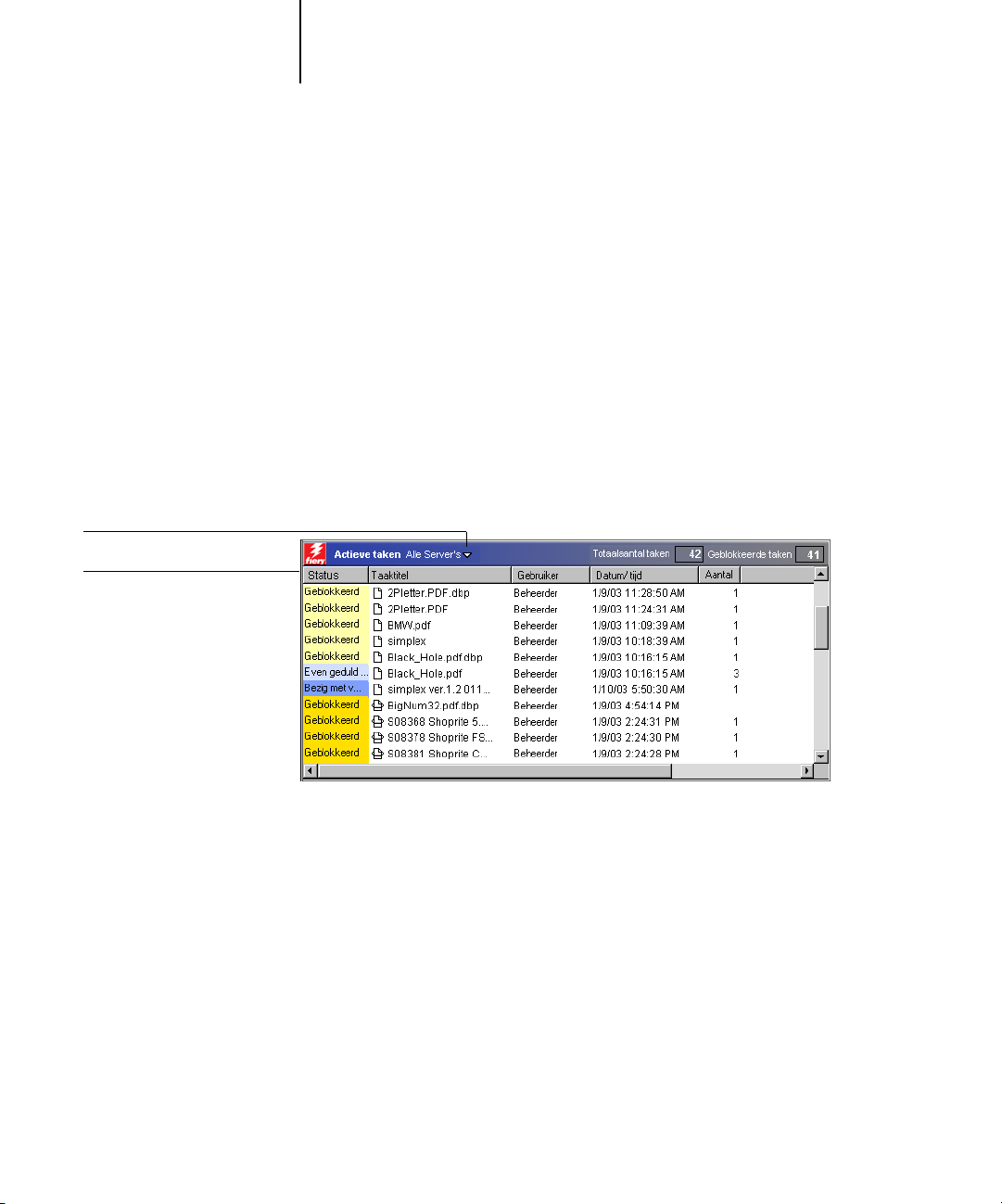
2
Het menu Serverselectie
Taaklabelinformatie
2-4 Inleiding tot Command Workstation en Command WorkStation LE
Het venster Actieve taken
Het venster Actieve taken wordt continu bijgewerkt en bevat de status en
taaklabelinformatie van afdruktaken die op dit moment zijn geblokkeerd, worden
verwerkt of afgedrukt op de Fiery EX2101. Op de titelbalk wordt het totale aantal
taken weergegeven, evenals het totale aantal geblokkeerde taken dat op dit moment
wordt gecontroleerd.
Het venster Actieve taken is altijd zichtbaar. U kunt dit venster niet verbergen of
naar een andere locatie slepen. Met behulp van opdrachten voor taakbeheer kunt
u geblokkeerde taken in het venster vrijgeven voor verwerking en afdrukken, taken
annuleren die momenteel worden verwerkt of afgedrukt, en taken opnieuw blokkeren
voor toekomstige bewerkingen. Zie “Taakstatusindicatoren” op pagina 2-11 voor meer
informatie over de statusvlaggen in het venster Actieve taken.
Command WorkStation
